Page 1
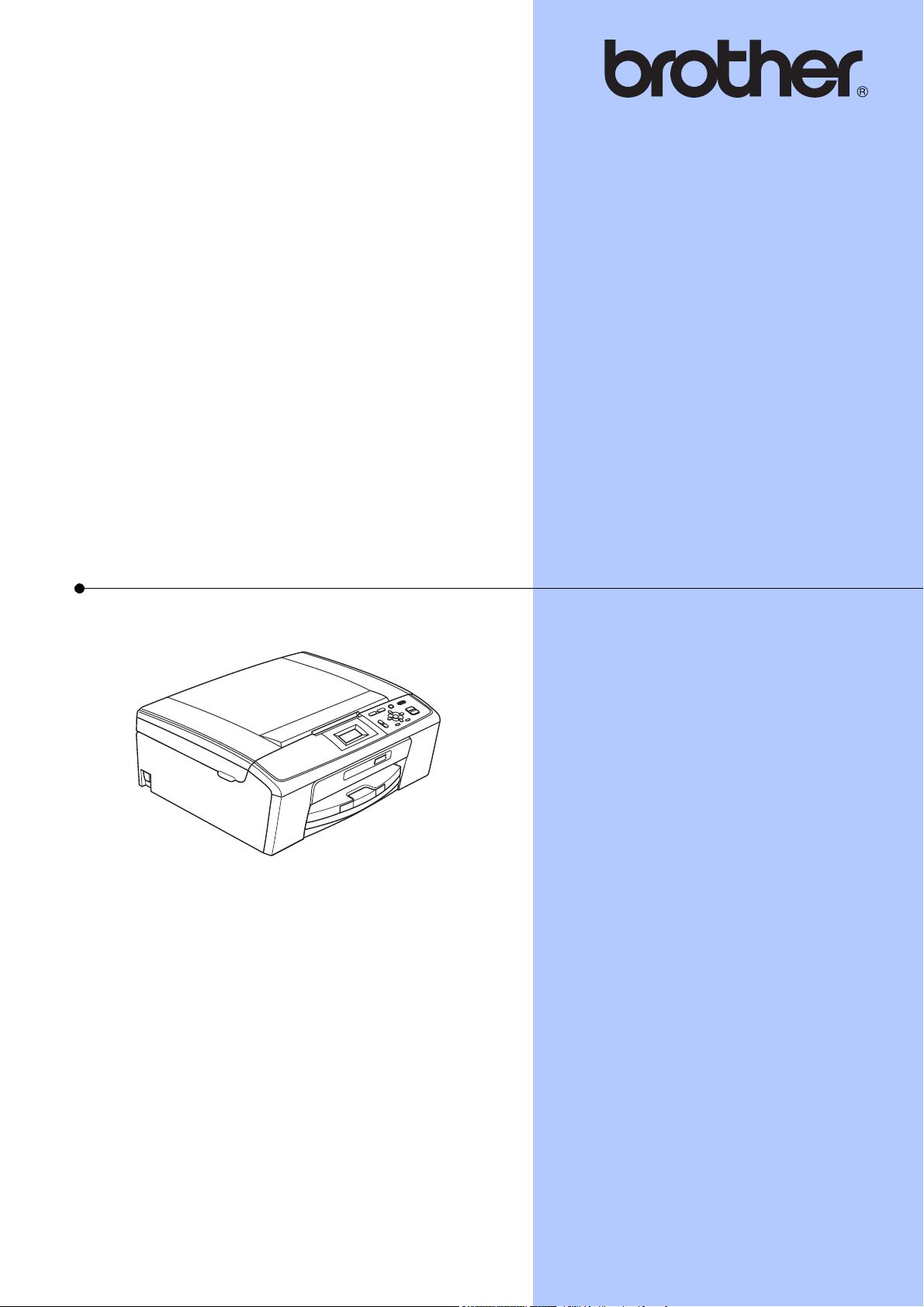
MANUAL BÁSICO DO
UTILIZADOR
DCP-J125
DCP-J315W
Versão 0
POR
Page 2
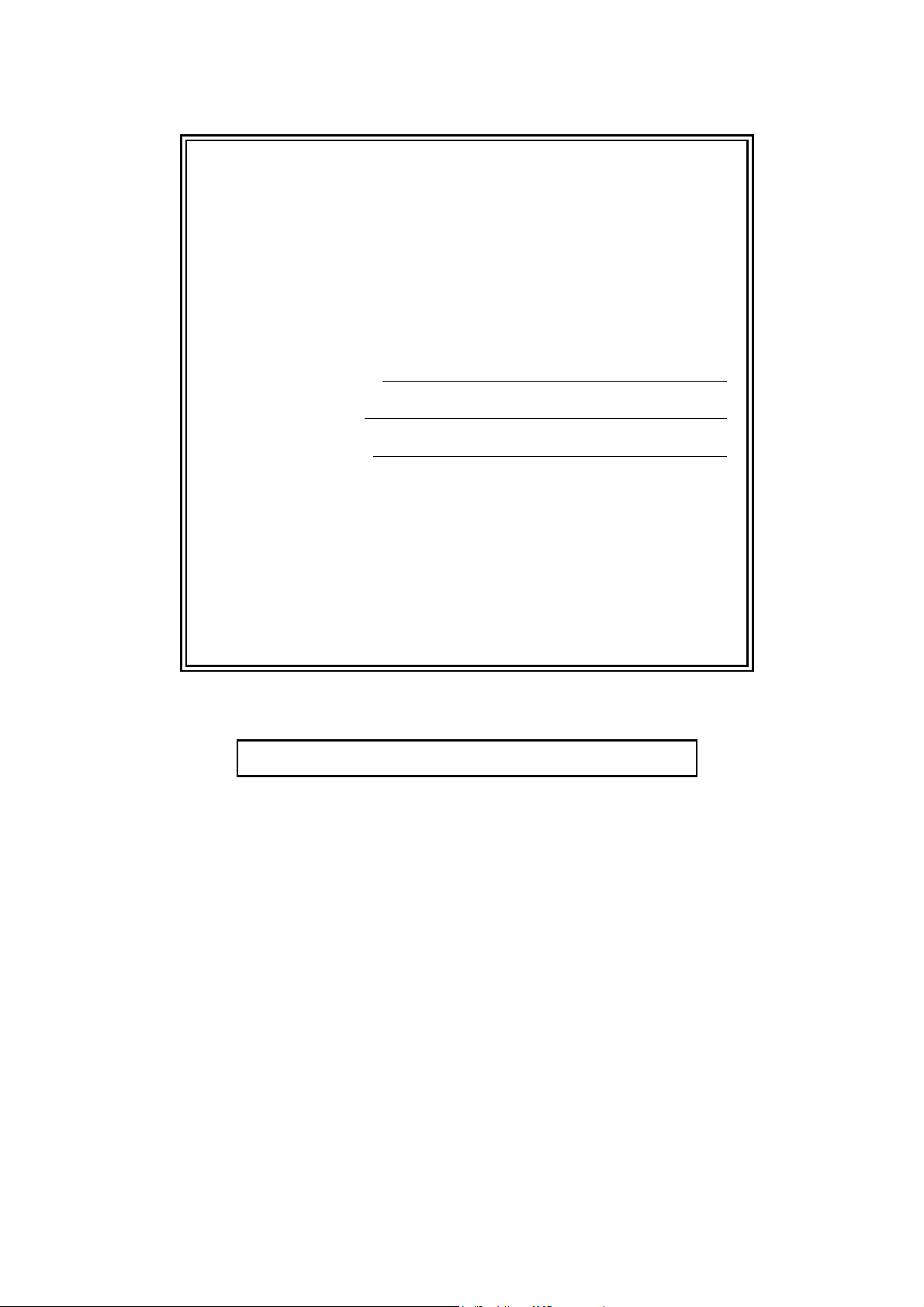
Se precisar de contactar o Serviço de
Clientes
Complete as seguintes informações para futura
referência:
Número do Modelo: DCP-J125 e DCP-J315W
(assinale o número do seu modelo)
1
Número de Série:
Data de Compra:
Local da Compra:
1
O número de série encontra-se na parte de trás da
unidade. Conserve este Manual do Utilizador junto
com o recibo de compra como um registo
permanente da sua compra, na eventualidade de
roubo, incêndio ou para o serviço de garantia.
Registe o seu produto online em
http://www.brother.com/registration/
© 2010 Brother Industries, Ltd.
Page 3
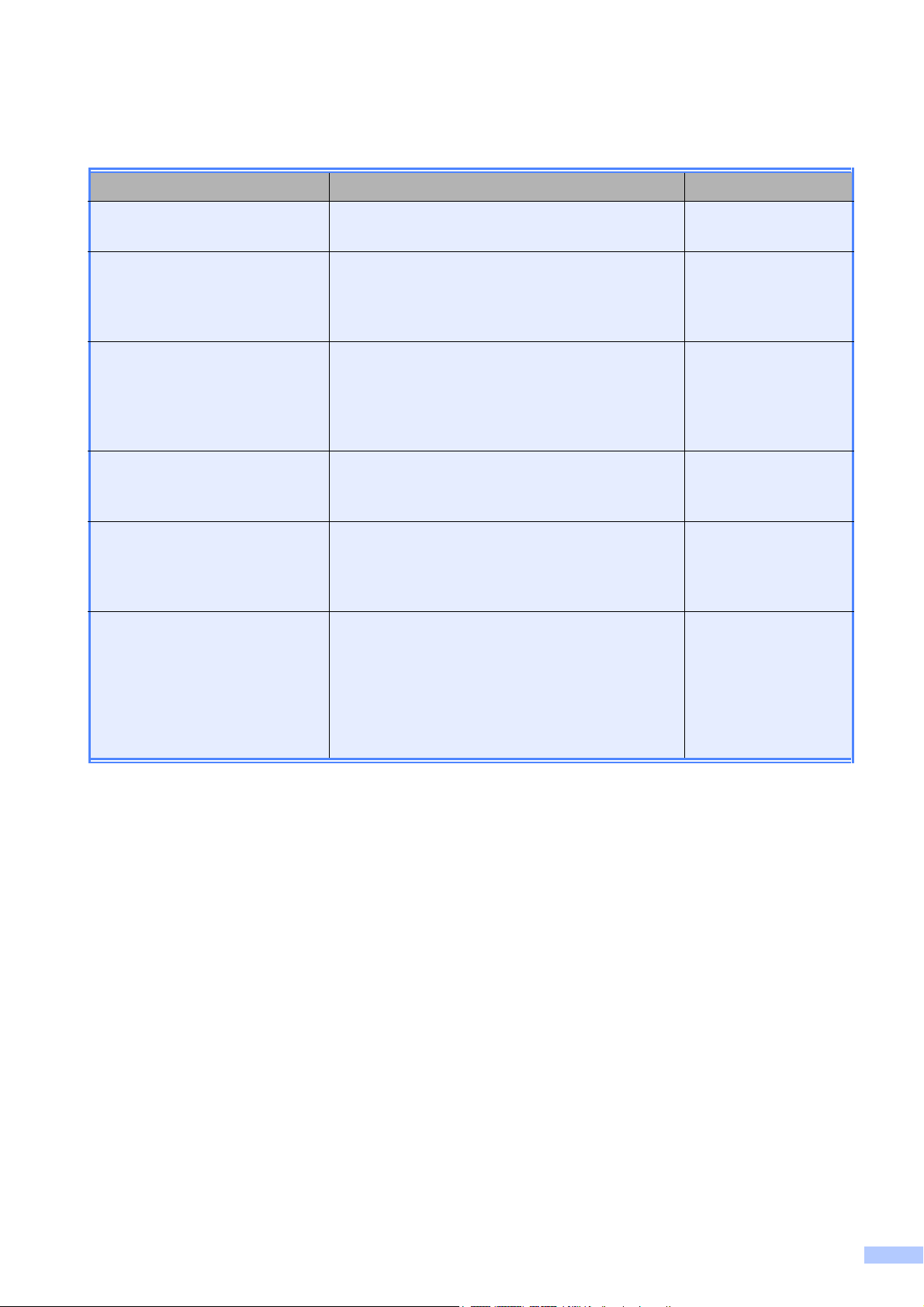
Localização dos Manuais do Utilizador
Manual Conteúdo Localização
Segurança e Questões
Legais
Guia de Instalação Rápida Leia este manual primeiro. Siga as instruções
Manual Básico do Utilizador Aprenda as operações básicas de cópia,
Manual Avançado do
Utilizador
Manual do Utilizador de
Software
Manual do Utilizador de Rede
(Apenas DCP-J315W)
Leia as Instruções sobre Segurança antes de
configurar o aparelho.
para configurar o aparelho e instalar os
controladores e o software para o sistema
operativo e tipo de ligação que está a utilizar.
digitalização e do PhotoCapture Center™, bem
como a forma de substituir consumíveis.
Consulte sugestões para a solução de
problemas.
Aprenda operações mais avançadas: cópia,
impressão de relatórios e execução de
manutenção de rotina.
Siga estas instruções para operações de
impressão, digitalização, digitalização em rede,
PhotoCapture Center™ e para utilizar o utilitário
Brother ControlCenter.
Este manual fornece informações mais
avançadas para configurar as ligações de rede
sem fios. Adicionalmente, pode encontrar
informações sobre utilitários de rede,
impressão em rede, sugestões para a solução
de problemas e especificações de rede
suportadas.
Impresso / Na caixa
Impresso / Na caixa
Impresso / Na caixa
Ficheiro PDF /
CD-ROM com a
documentação
Ficheiro PDF /
CD-ROM com a
documentação
Ficheiro PDF /
CD-ROM com a
documentação
i
Page 4
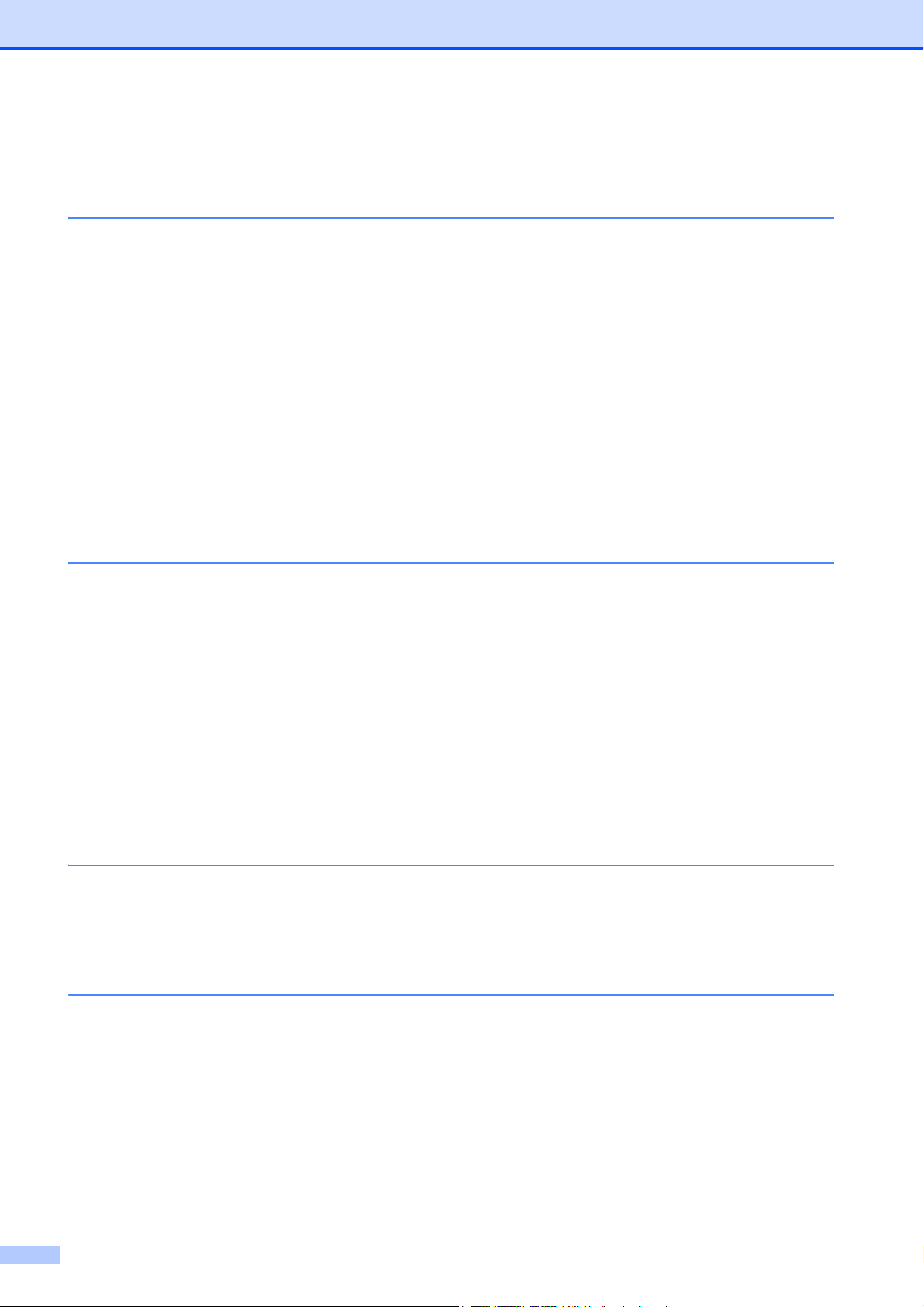
Índice
(MANUAL BÁSICO DO UTILIZADOR)
1 Informações gerais 1
Utilizar a documentação ........................................................................................1
Símbolos e convenções utilizados nesta documentação................................1
Aceder ao Manual Avançado do Utilizador, ao Manual do Utilizador de
Software e ao Manual do Utilizador de Rede.....................................................1
Visualizar documentação ................................................................................ 1
Aceder à Assistência Brother (Windows
Aceder à Assistência Brother (Macintosh).............................................................3
Apresentação do painel de controlo ......................................................................4
Indicações do LCD ..........................................................................................5
Operações básicas .......................................................................................... 6
Indicações do LED de Aviso............................................................................6
Ecrã LCD ...............................................................................................................7
Configurar o brilho da retroiluminação ............................................................7
2 Colocar papel 8
®
) ............................................................ 3
Colocar papel e outros materiais de impressão .................................................... 8
Colocar envelopes e postais .........................................................................10
Remover impressões pequenas do aparelho................................................12
Área de impressão ........................................................................................ 13
Configurações do papel.......................................................................................14
Tipo de papel.................................................................................................14
Tamanho do papel.........................................................................................14
Papel admitido e outros materiais de impressão.................................................15
Materiais de impressão recomendados.........................................................15
Manusear e utilizar materiais de impressão ..................................................16
Escolher o material de impressão correcto ...................................................17
3 Colocar documentos 19
Como colocar documentos ..................................................................................19
Utilizar o vidro do digitalizador.......................................................................19
Área de digitalização .....................................................................................20
4 Fazer cópias 21
Como copiar ........................................................................................................21
Parar a cópia ................................................................................................. 21
Configurações de cópia.................................................................................21
Opções de papel ...........................................................................................22
ii
Page 5
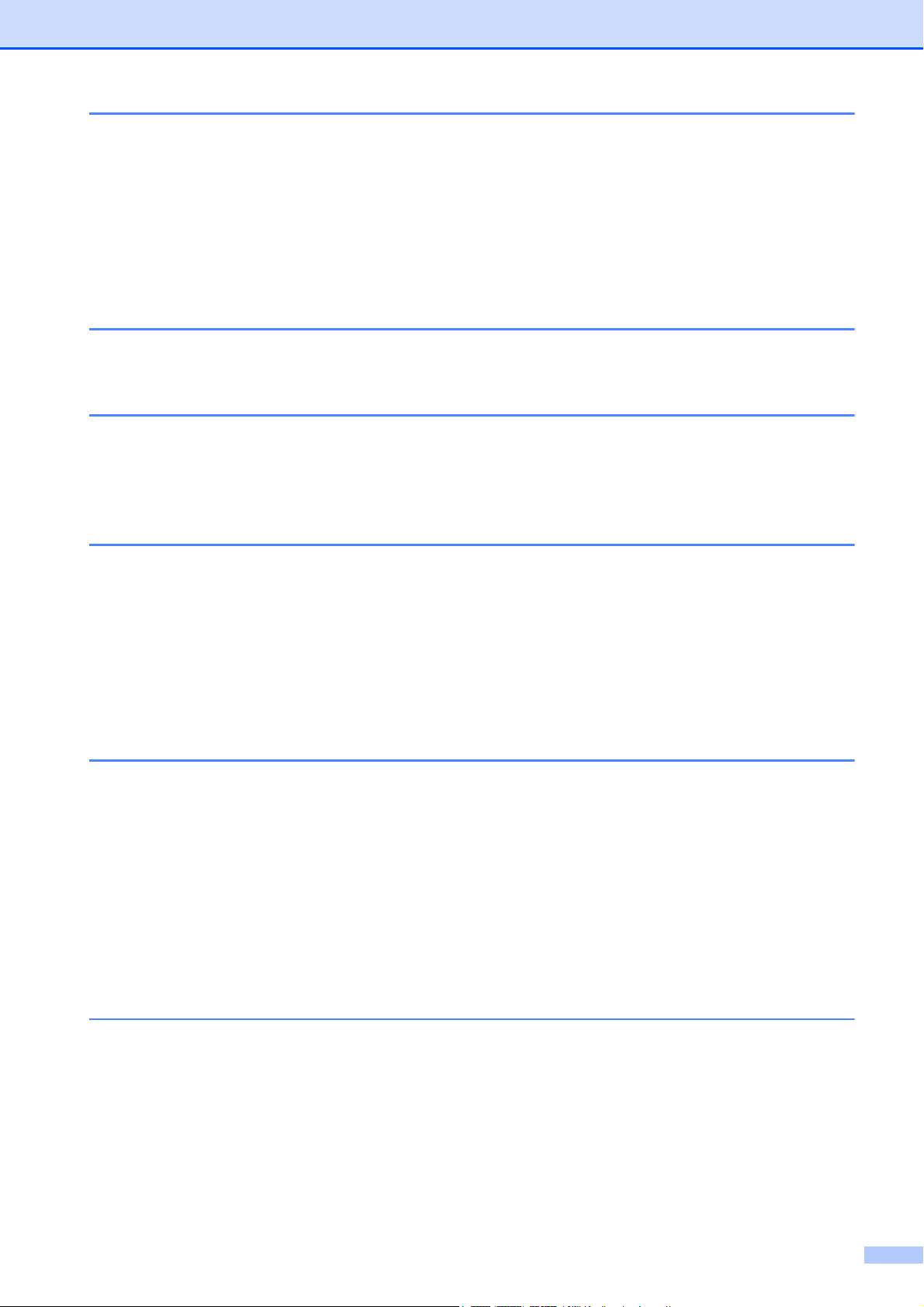
5 Imprimir fotografias a partir de um cartão de memória 23
Operações do PhotoCapture Center™................................................................ 23
Utilizar um cartão de memória.......................................................................23
Como começar .................................................................................................... 24
Imprimir imagens .................................................................................................26
Ver fotografias ...............................................................................................26
Configurações de impressão do PhotoCapture Center™ ................................... 26
Como digitalizar para um cartão de memória......................................................27
6 Como imprimir a partir de um computador 29
Imprimir um documento ....................................................................................... 29
7 Como digitalizar para um computador 30
Digitalizar um documento ....................................................................................30
Digitalizar utilizando a tecla Digitalizar ................................................................ 30
Digitalizar utilizando um controlador do digitalizador...........................................30
A Manutenção de rotina 31
Substituir os cartuchos de tinta............................................................................ 31
Limpar e verificar o aparelho...............................................................................33
Limpar o vidro do digitalizador.......................................................................33
Limpar os rolos de recolha de papel ............................................................. 34
Limpar a cabeça de impressão ..................................................................... 34
Verificar a qualidade de impressão ...............................................................35
Verificar o alinhamento da impressão ...........................................................36
B Solução de problemas 38
Mensagens de erro e de manutenção.................................................................38
Animação de erro ..........................................................................................42
Encravamento da impressora ou do papel .................................................... 42
Solução de problemas ......................................................................................... 44
Se tiver dificuldades com o aparelho.............................................................44
Informações do aparelho.....................................................................................49
Verificar o número de série ........................................................................... 49
Funções de reposição ...................................................................................49
Como efectuar a reposição do aparelho ....................................................... 49
C Menu e funções 50
Programação no ecrã ..........................................................................................50
Tabela de menus.................................................................................................51
Introduzir texto .....................................................................................................61
Inserir caracteres especiais........................................................................... 61
Fazer correcções........................................................................................... 61
iii
Page 6
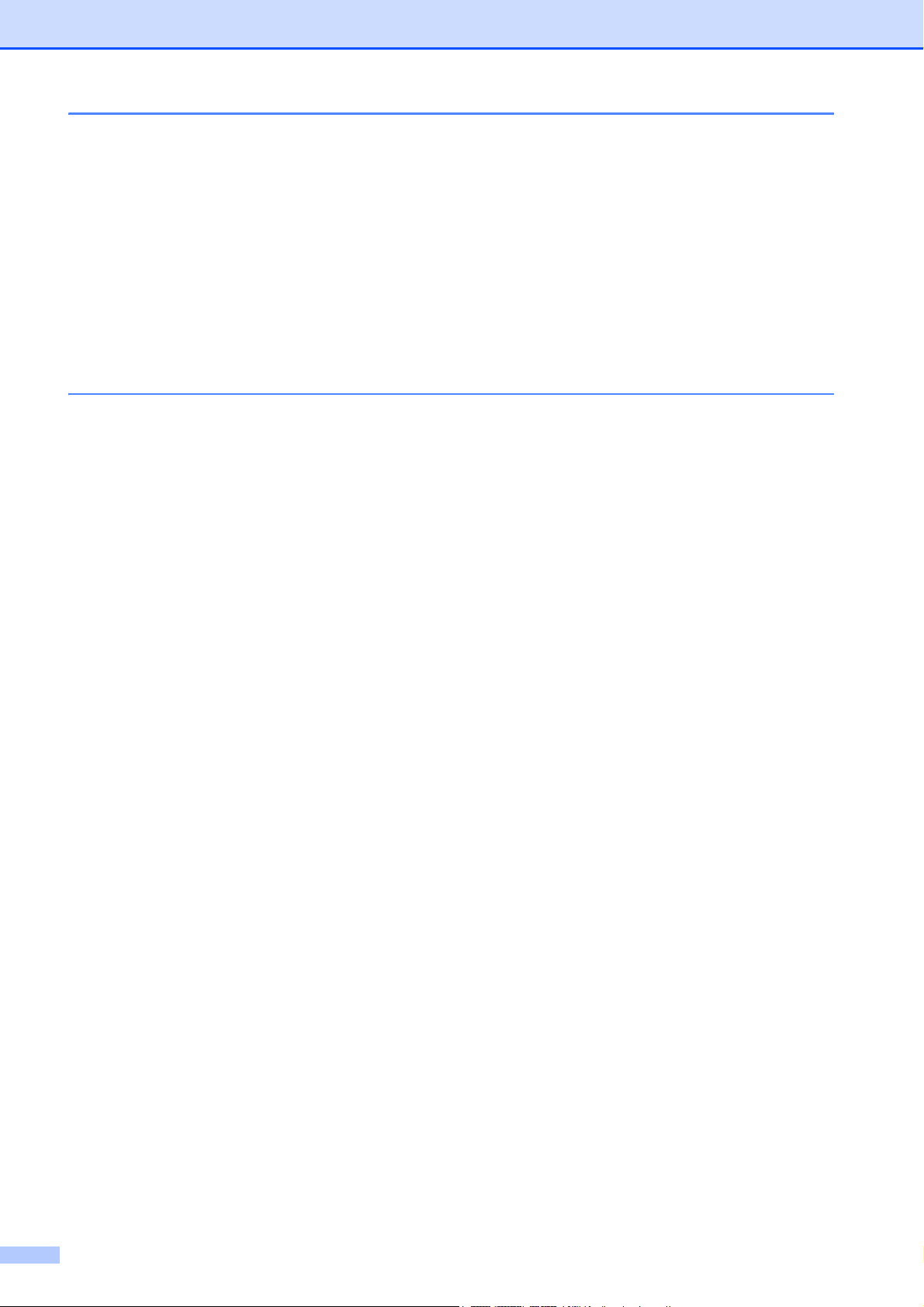
D Especificações 62
Geral ....................................................................................................................62
Suportes de impressão........................................................................................64
Cópia ................................................................................................................... 65
PhotoCapture Center™ .......................................................................................66
Digitalizador.........................................................................................................67
Impressora...........................................................................................................68
Interfaces ............................................................................................................. 69
Requisitos do computador ...................................................................................70
Consumíveis ........................................................................................................71
Rede (LAN) (apenas DCP-J315W)......................................................................72
E Índice remissivo 73
iv
Page 7
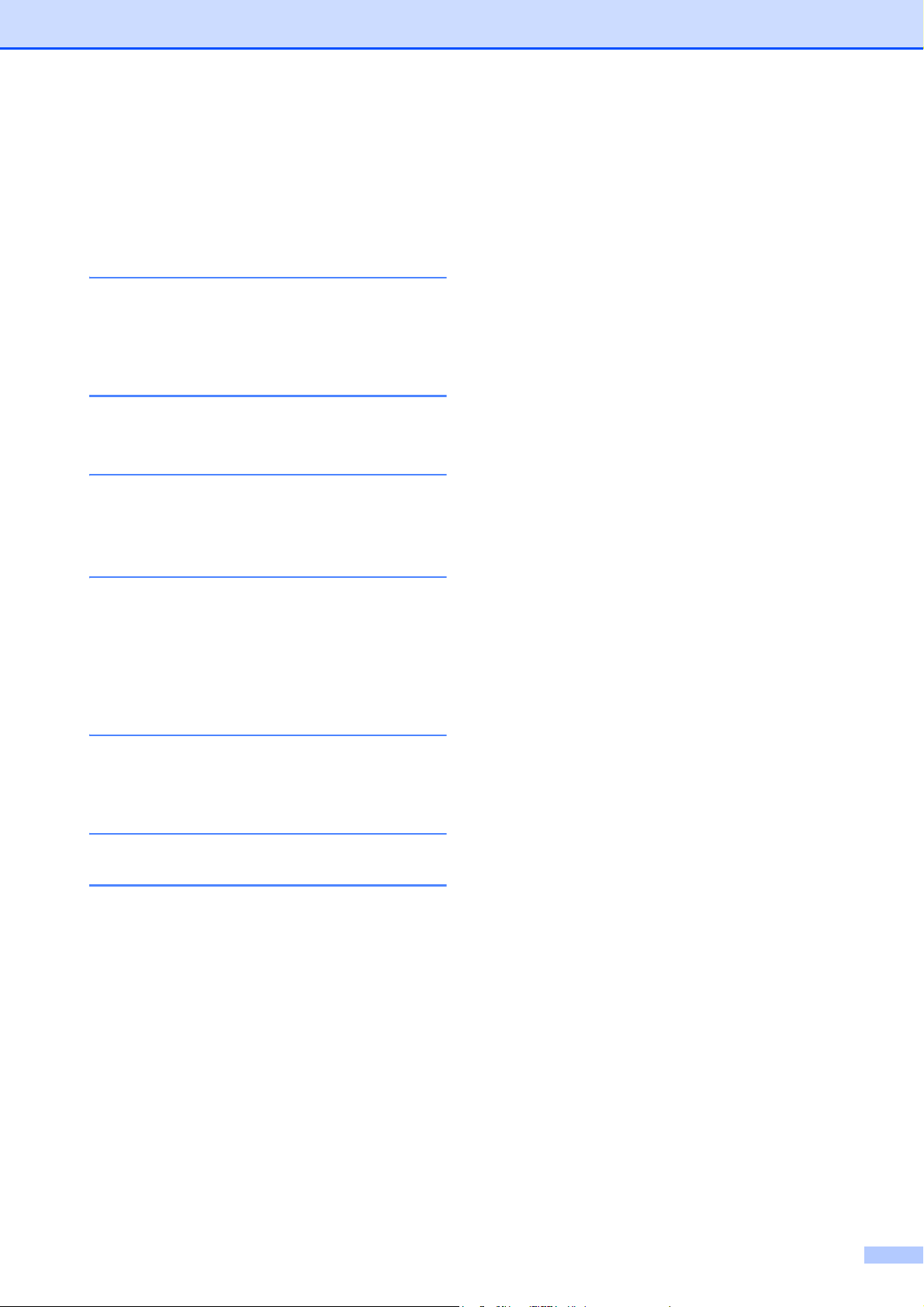
Índice
(MANUAL AVANÇADO DO UTILIZADOR)
O Manual Avançado do Utilizador explica as funções e operações apresentadas adiante.
Pode visualizar o Manual Avançado do Utilizador no CD-ROM com a documentação.
1 Configuração geral
Armazenamento na memória
Modo espera
Ecrã LCD
2 Imprimir relatórios
Relatórios
3 Fazer cópias
Configurações de cópia
4 Imprimir fotografias a partir de
um cartão de memória
Operações do PhotoCapture Center™
Imprimir imagens
Configurações de impressão do
PhotoCapture Center™
Digitalizar para um cartão de memória
A Manutenção de rotina
Limpar e verificar o aparelho
Embalar e transportar o aparelho
B Glossário
C Índice remissivo
v
Page 8
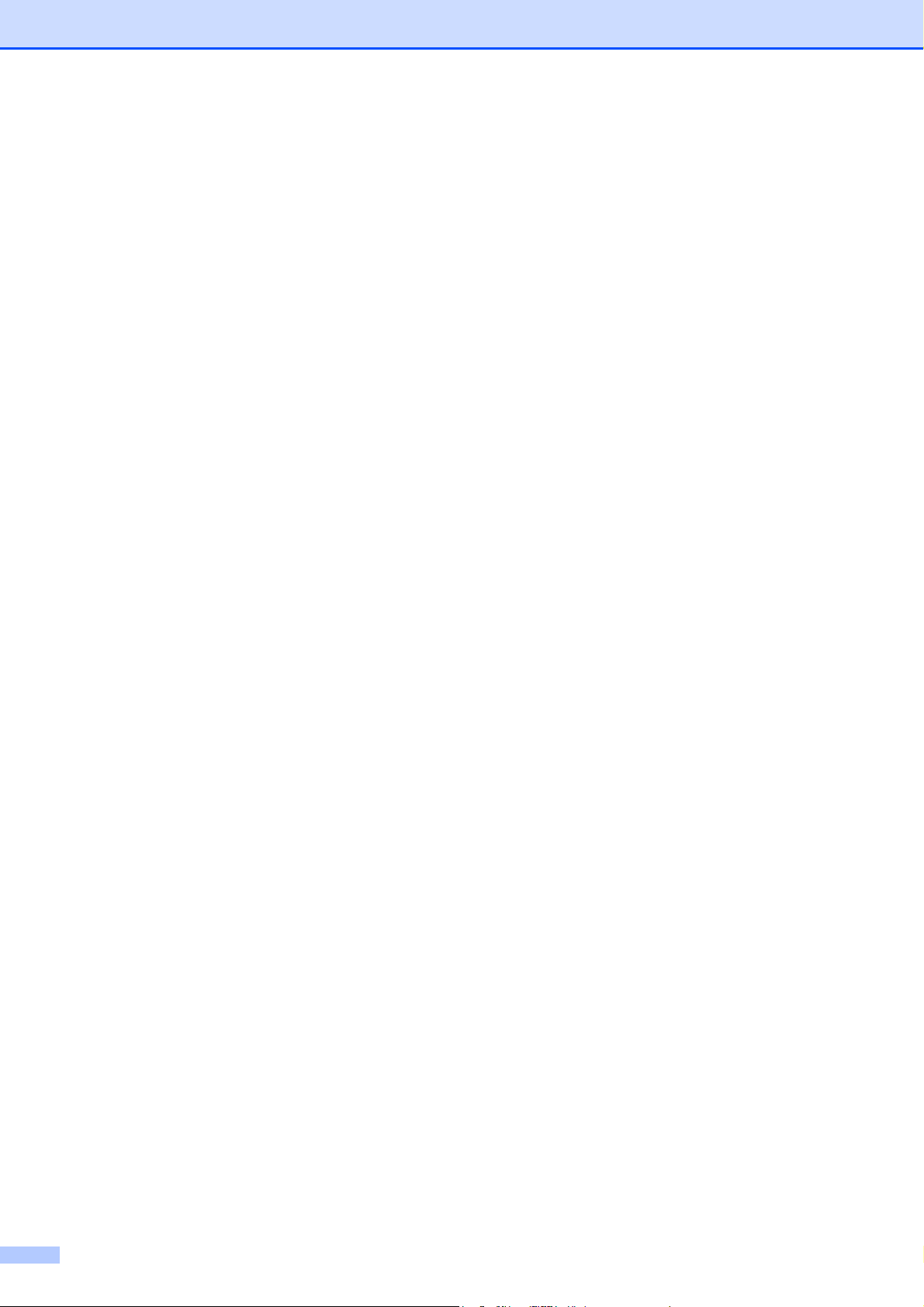
vi
Page 9
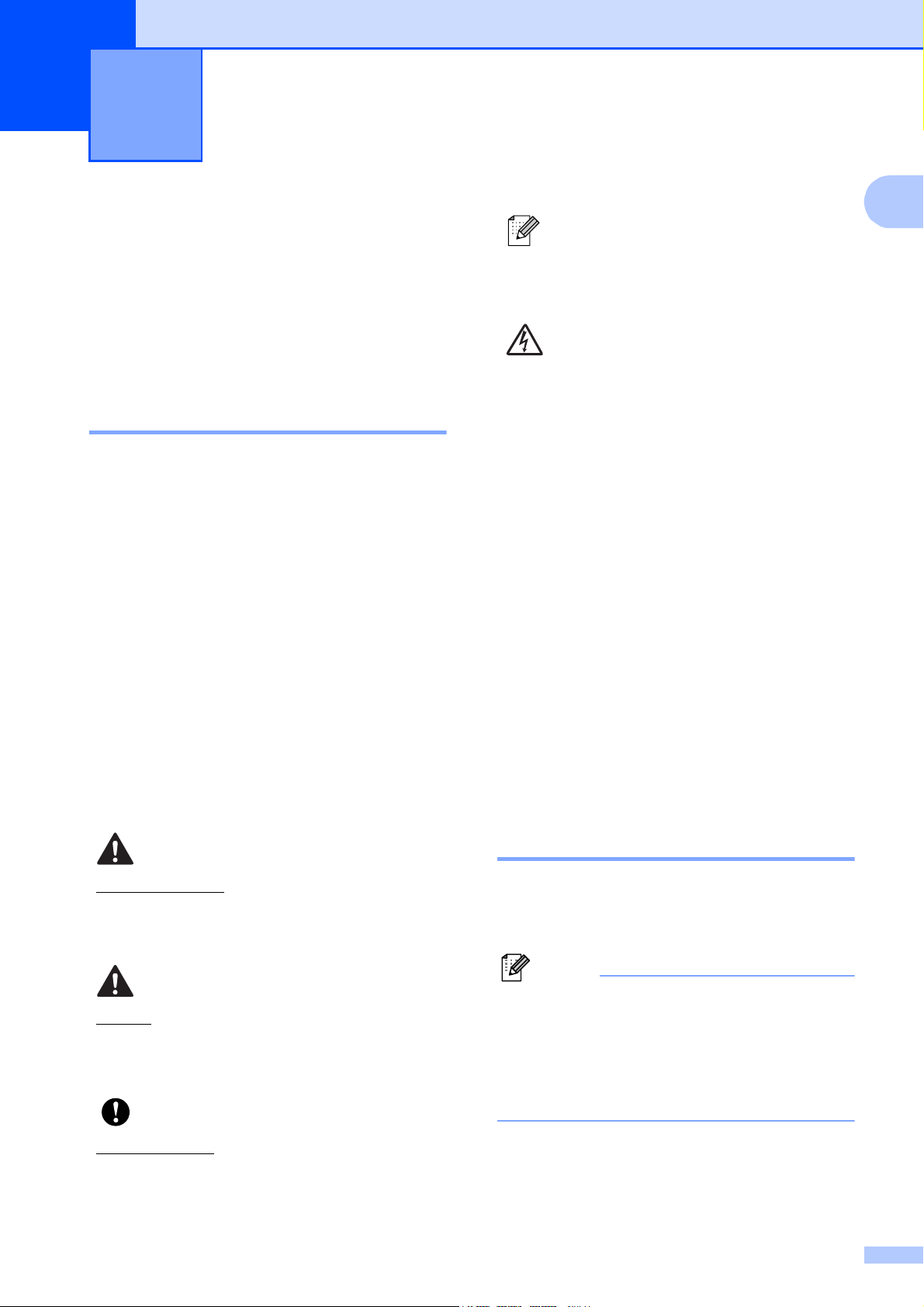
Nota
Informações gerais 1
1
Utilizar a documentação
Obrigado por ter comprado um dispositivo da
Brother! Esta documentação vai ajudá-lo a
tirar o máximo partido do seu aparelho.
Símbolos e convenções
1
As Notas indicam o que fazer se
ocorrerem determinadas situações
1
ou oferecem sugestões sobre como
a operação funciona em conjunto
com outras funções.
Os ícones de Perigo Eléctrico
avisam-no para um possível choque
eléctrico.
utilizados nesta documentação
Os seguintes símbolos e convenções são
utilizados em toda a documentação.
Negrito Letras em negrito identificam
botões específicos existentes
no painel de controlo do
aparelho ou no ecrã do
computador.
Itálico Letras em itálico chamam a
atenção para itens
importantes ou mencionam
um tópico relacionado.
Courier
New
Texto no tipo de letra Courier
New identifica mensagens no
LCD do aparelho.
ADVERTÊNCIA
1
Aceder ao Manual Avançado do Utilizador, ao Manual do Utilizador de Software e ao Manual do Utilizador de Rede
Este Manual Básico do Utilizador não contém
todas as informações sobre o aparelho, tais
como a forma de utilizar as funções
avançadas de Cópia, PhotoCapture
Center™, Impressora, Digitalizador e Rede.
Quando estiver preparado para conhecer
informações pormenorizadas sobre estas
operações, consulte o
Manual Avançado do Utilizador, o
Manual do Utilizador de Software e o
Manual do Utilizador de Rede no CD-ROM
com a documentação.
Visualizar documentação 1
1
ADVERTÊNCIA indica uma situação
potencialmente perigosa que, se não for
evitada, pode resultar em morte ou
ferimentos graves.
AVISO
AVISO indica uma situação potencialmente
perigosa que, se não for evitada, pode
resultar em ferimentos ligeiros ou
moderados.
IMPORTANTE
IMPORTANTE indica uma situação
potencialmente perigosa que pode resultar
em danos materiais ou impedir o
funcionamento do produto.
a Ligue o computador. Introduza o
CD-ROM com a documentação na
unidade de CD-ROM.
(Utilizadores do Windows®)
Se o ecrã não aparecer automaticamente,
vá a O meu computador (Computador),
clique duas vezes no ícone do CD-ROM
e, em seguida, clique duas vezes em
index.html.
b (Utilizadores do Macintosh)
Clique duas vezes no ícone do
CD-ROM e, em seguida, clique duas
vezes em index.html.
1
Page 10
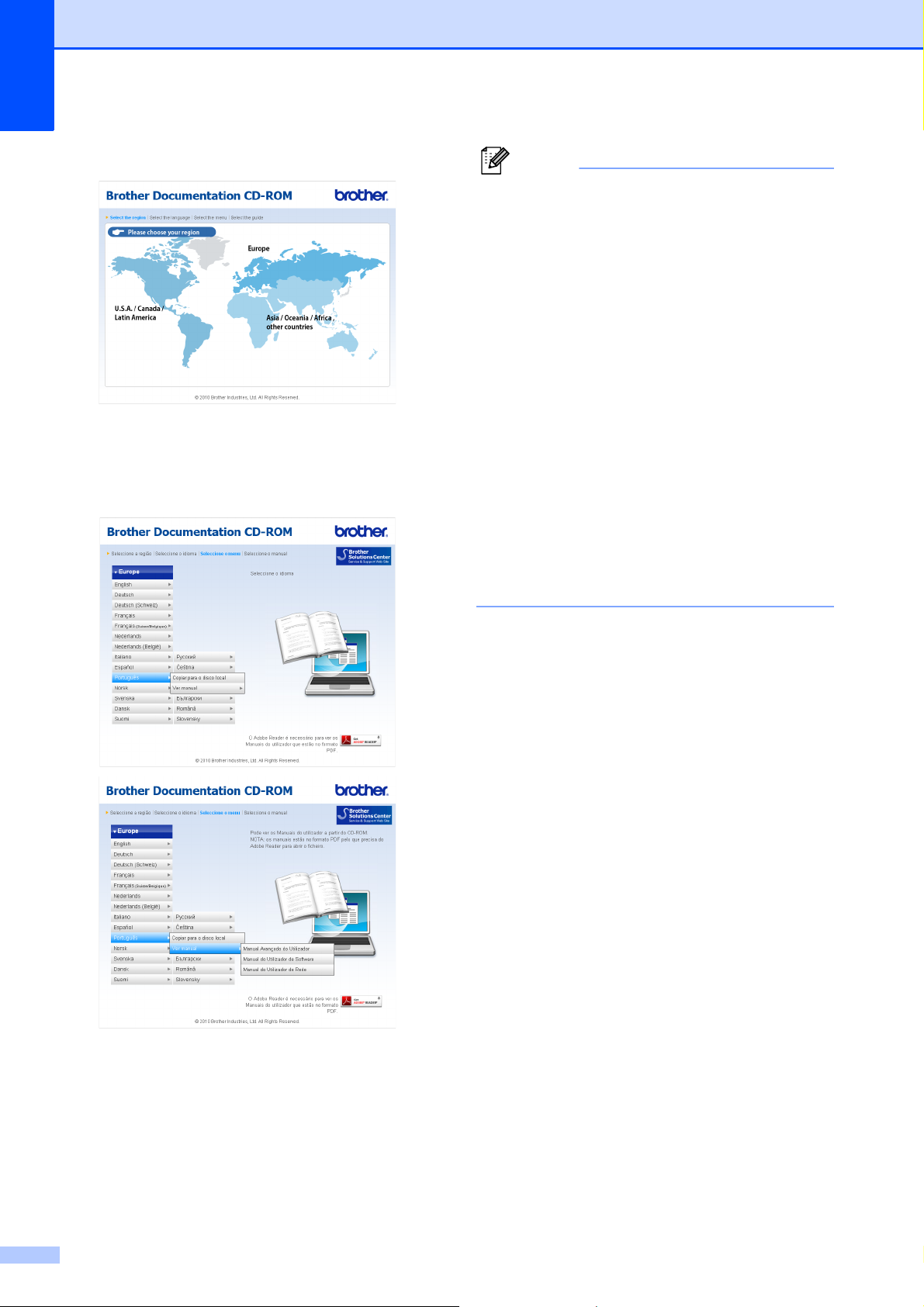
Capítulo 1
Nota
c Clique no seu país.
• (Apenas utilizadores do Windows®)
O web browser pode apresentar uma
barra amarela na parte superior da
página, que contém um aviso de
segurança acerca dos controlos Active X.
Para que a página seja correctamente
apresentada, clique em
Permitir conteúdo bloqueado e, em
seguida, clique em Sim na caixa de
diálogo do aviso de segurança.
d Aponte para o seu idioma, aponte para
Ver manual e, em seguida, clique no
manual que pretende ler.
• (Apenas utilizadores do Windows
®)1
Para um acesso mais rápido, pode copiar
toda a documentação do utilizador em
formato PDF para uma pasta local no
computador. Aponte para o seu idioma e,
em seguida, clique em
Copiar para o disco local.
1
Microsoft® Internet Explorer® 6.0 ou superior.
Como localizar as instruções de Digitalização
Existem vários métodos para digitalizar
documentos. Pode encontrar as instruções
do seguinte modo:
Manual do Utilizador de Software
Digitalização
ControlCenter
Digitalização em Rede
(Apenas DCP-J315W)
1
Como localizar as instruções de configuração de rede (apenas DCP-J315W)
O seu aparelho pode ser ligado a uma rede
sem fios. Pode encontrar instruções de
configuração básica no Guia de Instalação
Rápida. Se o seu ponto de acesso sem fios
ou router suportar Wi-Fi Protected Setup ou
AOSS™, também pode seguir as instruções
do Guia de Instalação Rápida. Para obter
mais informações sobre a configuração da
rede, consulte o Manual do Utilizador de
Rede no CD-ROM com a documentação.
2
1
Page 11
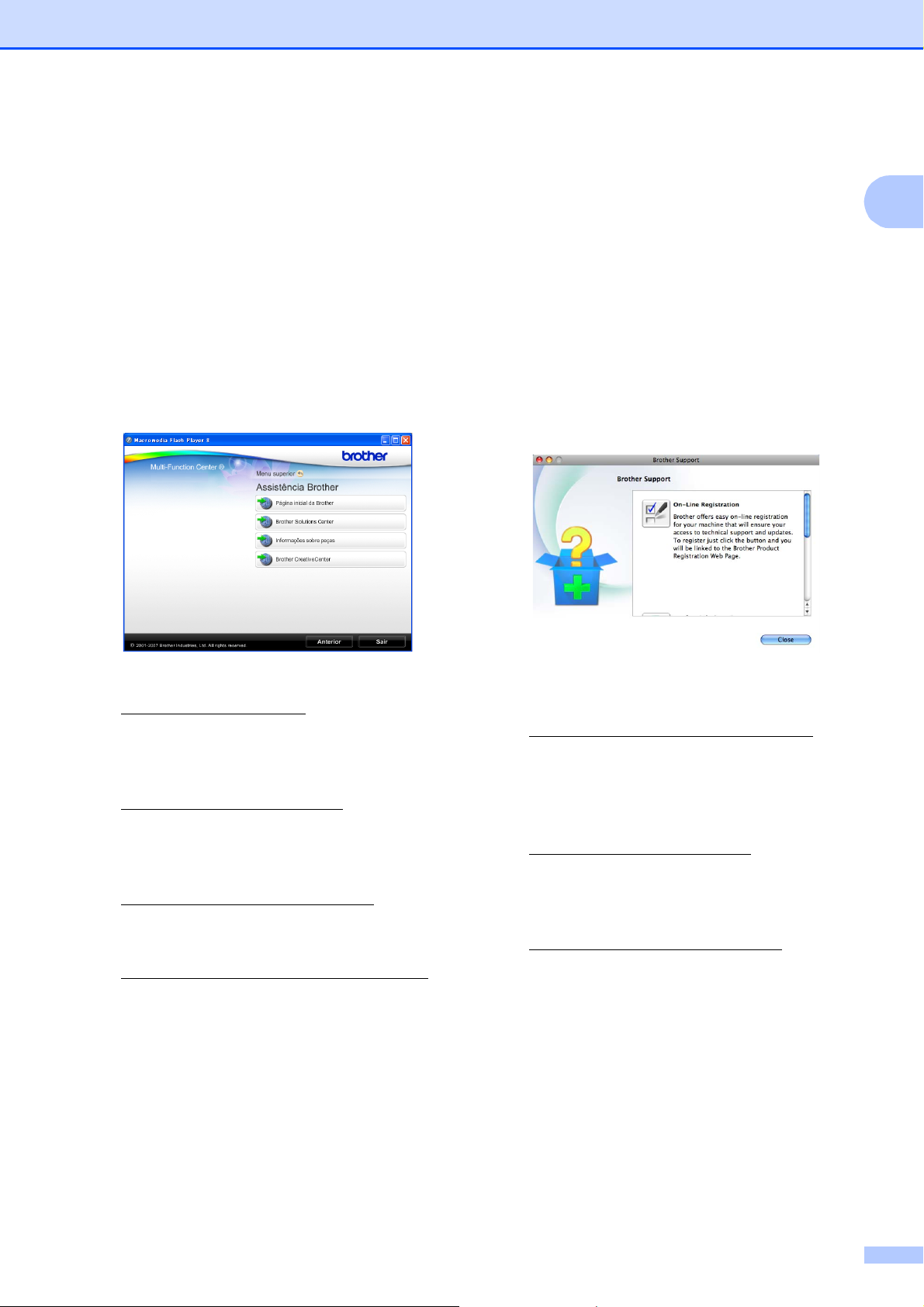
Informações gerais
Aceder à Assistência
Brother
(Windows
Pode localizar todos os contactos de que
necessita, como a assistência pela Web
(Brother Solutions Center) no CD-ROM de
instalação.
Clique em Assistência Brother no
Menu superior. Aparece o seguinte ecrã:
®
) 1
Aceder à Assistência Brother (Macintosh)
Pode localizar todos os contactos de que
necessita, como a assistência pela Web
(Brother Solutions Center) no CD-ROM de
instalação.
Clique duas vezes no ícone
Brother Support (Assistência Brother).
Aparece o seguinte ecrã:
1
1
Para aceder ao nosso sítio Web
(http://www.brother.com
Página inicial da Brother.
Para obter as mais recentes notícias e
informações de assistência de produtos
(http://solutions.brother.com/
Brother Solutions Center.
Para visitar o nosso sítio Web relativo a
peças originais da Brother
(http://www.brother.com/original/
em Informações sobre peças.
Para aceder ao Brother CreativeCenter
(http://www.brother.com/creativecenter/
para projectos de fotografia e
transferências de impressão
GRATUITOS, clique em Brother
CreativeCenter.
Para voltar ao Menu superior, clique em
Anterior ou, se já terminou, clique em
Sair.
), clique em
), clique em
), clique
)
Para registar o aparelho na página de
registo de produtos Brother
(http://www.brother.com/registration/
clique em On-Line Registration
(Registo online).
Para obter as mais recentes notícias e
informações de assistência de produtos
(http://solutions.brother.com/
Brother Solutions Center.
Para visitar o nosso sítio Web relativo a
peças originais da Brother
(http://www.brother.com/original/
em Supplies Information (Informações
sobre peças).
), clique em
),
), clique
3
Page 12
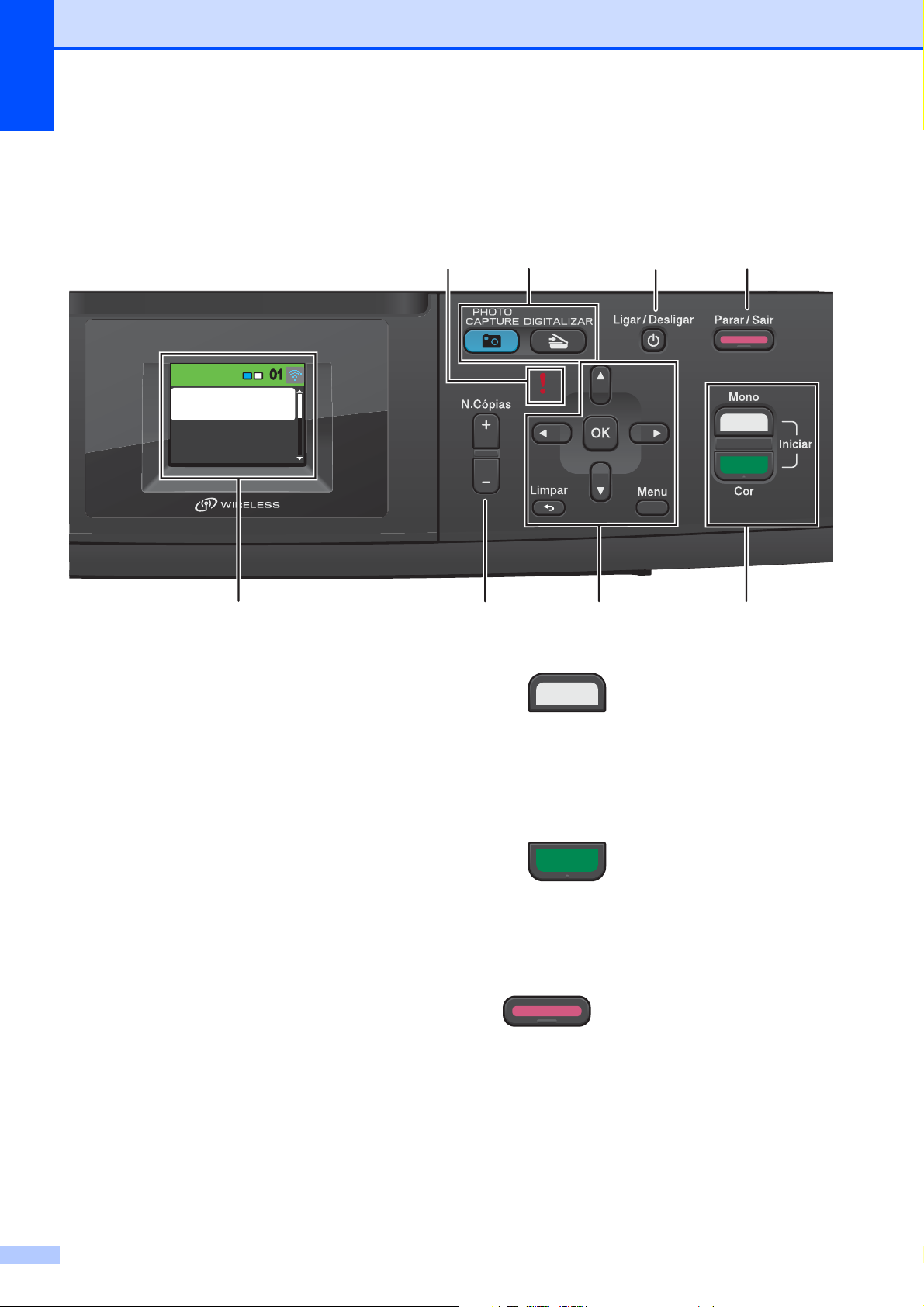
Capítulo 1
134
56
2
87
0101
Pri Iniciar
Qualidade
Ampliar/Reduz.
Tipo de Papel
Normal
Apresentação do painel de controlo 1
Os modelos DCP-J125W e DCP-J315W têm as mesmas teclas no painel de controlo.
1 LCD (Ecrã de Cristais Líquidos)
Apresenta as mensagens no ecrã para ajudar
a configurar e utilizar o aparelho.
2N.Cópias
Utilize esta tecla para fazer cópias múltiplas.
3 Teclas de menu:
d ou c
Prima d ou c para deslocar a área
seleccionada para a esquerda ou para a
direita no LCD.
a ou b
Prima a ou b para percorrer os menus e as
opções.
Limpar
Prima para regressar ao nível de menu
anterior.
Menu
Permite aceder ao menu principal para
programar o aparelho.
OK
Permite confirmar uma selecção.
4 Teclas Iniciar:
Iniciar Mono
Iniciar Cor
5 Parar/Sair
Pára uma operação ou sai de um menu.
Permite começar a fazer cópias
monocromáticas. Permite também iniciar
uma operação de digitalização (a cores ou
monocromática, dependendo da
configuração da digitalização no software
ControlCenter).
Permite começar a fazer cópias a cores.
Permite também iniciar uma operação de
digitalização (a cores ou monocromática,
dependendo da configuração da
digitalização no software ControlCenter).
4
Page 13
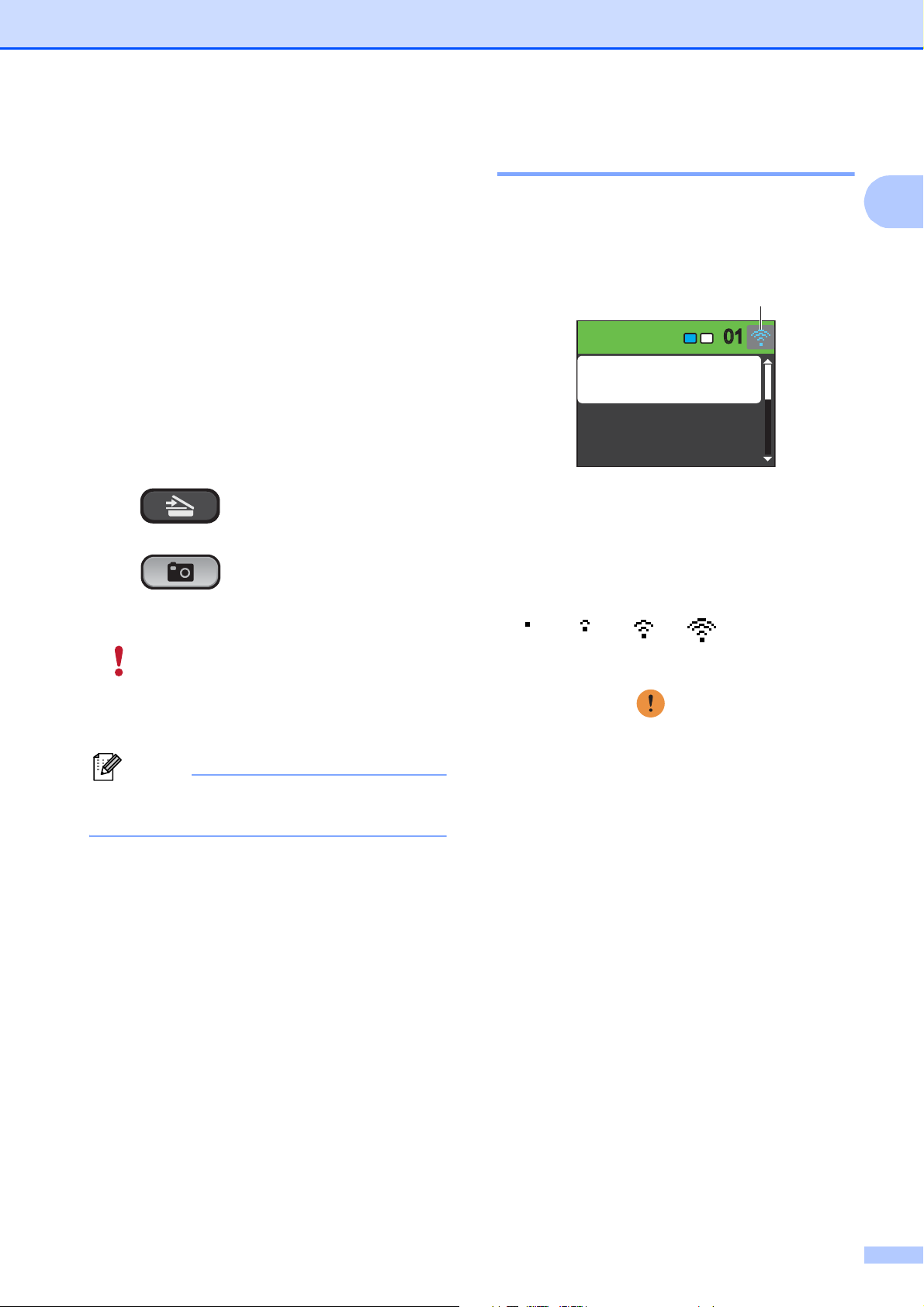
Informações gerais
Nota
6 Ligar/Desligar
Pode ligar e desligar o aparelho.
Prima Ligar/Desligar para ligar o aparelho.
Prima continuamente Ligar/Desligar para
desligar o aparelho. O LCD indicará que está a
decorrer o encerramento e permanecerá
ligado alguns segundos antes de se desligar.
Se desligar o aparelho, este continua a limpar
periodicamente a cabeça de impressão para
manter a qualidade de impressão. Para
prolongar a vida útil da cabeça de impressão,
garantir a melhor economia dos cartuchos de
tinta e manter a qualidade de impressão, deve
manter o aparelho sempre ligado à
alimentação.
7 Teclas de modo:
DIGITALIZAR
Permite aceder ao modo Digitalizar.
PHOTO CAPTURE
Permite aceder ao modo PhotoCapture
Center™.
Indicações do LCD 1
O LCD indica o modo no qual o aparelho se
encontra, as configurações actuais e o
volume de tinta disponível.
1
Pri Iniciar
Qualidade
Ampliar/Reduz.
Tipo de Papel
1 Estado da ligação sem fios (apenas
DCP-J315W)
Um indicador de quatro níveis mostra a
intensidade actual do sinal da ligação sem fios
se estiver a utilizar uma ligação sem fios.
0101
Normal
1
8 LED de aviso
Fica vermelho e intermitente quando o LCD
apresenta um erro ou uma mensagem de
estado importante.
A maior parte das ilustrações deste Manual do
Utilizador representam o modelo DCP-J315W.
0Máx.
O ícone de aviso aparece quando surge
uma mensagem de erro ou de manutenção.
Para mais informações, consulte Mensagens
de erro e de manutenção na página 38.
5
Page 14
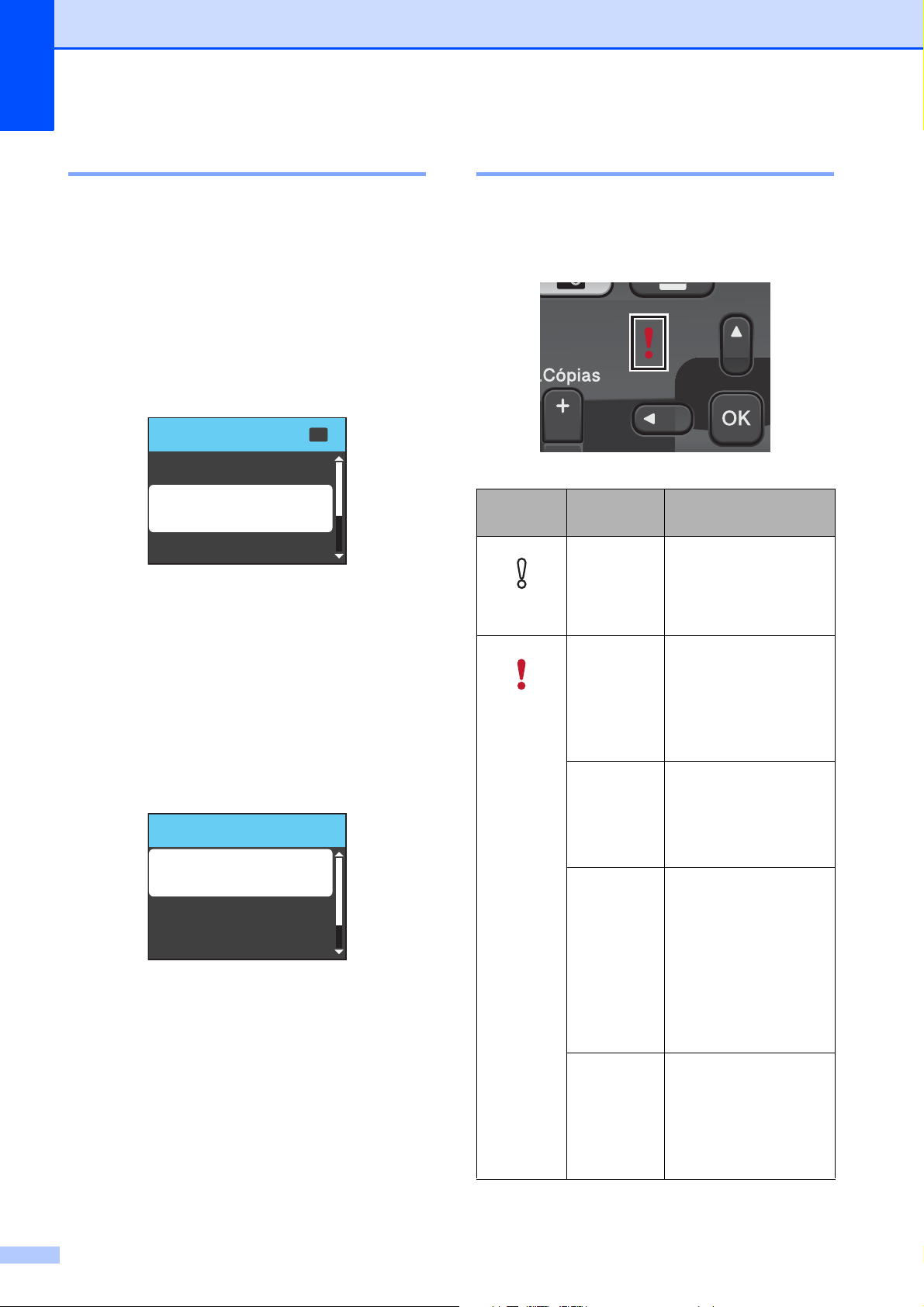
Capítulo 1
MENU Sele.&Prima
OK
Config.geral
Gest. de Tinta
Rede
Config.geral
Tipo de Papel
Papel Revestido
Tam. de Papel
Definições LCD
Operações básicas 1
Os passos que se seguem mostram como
alterar uma configuração no aparelho. Neste
exemplo, a configuração do Tipo de Papel
muda de Papel Normal para
Papel Revestido.
a Prima Menu.
b Prima a ou b para seleccionar
Config.geral.
Prima OK.
c Prima a ou b para seleccionar
Tipo de Papel.
Prima OK.
d Prima a ou b para seleccionar
Papel Revestido.
Prima OK.
Pode ver a configuração actual no LCD:
Indicações do LED de Aviso 1
O LED (díodo emissor de luz) de Aviso é uma
luz que mostra o estado do aparelho,
conforme se pode ver na tabela.
LED Estado do
DCP
Desligado
Vermelho
Pronto O DCP está pronto
Tampa
aberta
Impossível
impr.
Descrição
para ser utilizado.
A tampa está aberta.
Feche a tampa.
(Consulte
Mensagens de erro e
de manutenção
na página 38.)
Substitua o cartucho
de tinta por um novo.
(Consulte Substituir
os cartuchos de tinta
na página 31.)
e Prima Parar/Sair.
6
Erro de
papel
Outras
mensagens
Coloque papel na
gaveta ou resolva o
encravamento de
papel. Verifique a
mensagem do LCD.
(Consulte
Mensagens de erro e
de manutenção
na página 38.)
Verifique a
mensagem do LCD.
(Consulte
Mensagens de erro e
de manutenção
na página 38.)
Page 15
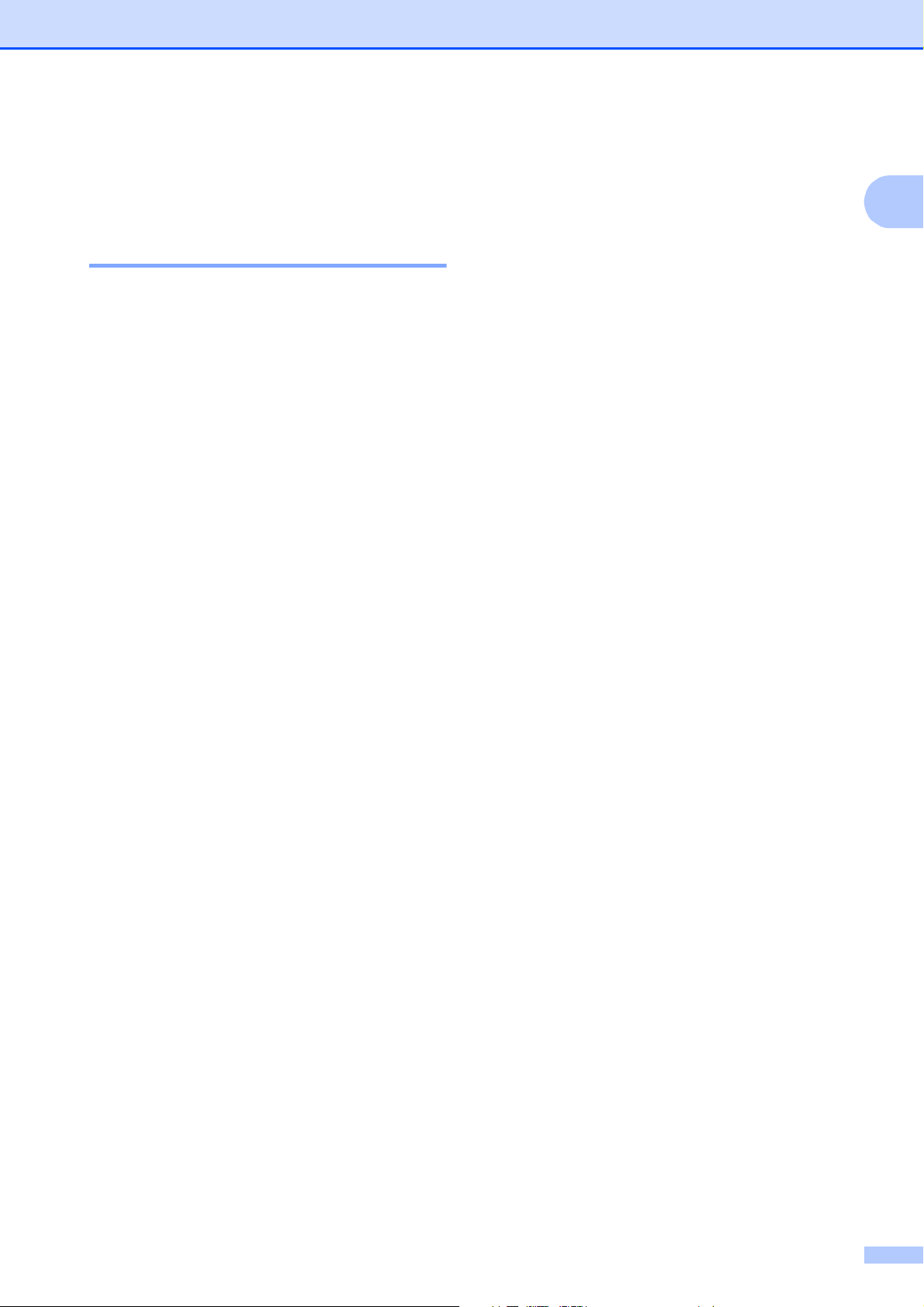
Ecrã LCD 1
Configurar o brilho da retroiluminação 1
Se tiver dificuldades em ler o LCD, tente
alterar a configuração do brilho.
a Prima Menu.
b Prima a ou b para seleccionar
Config.geral.
Prima OK.
c Prima a ou b para seleccionar
Definições LCD.
Prima OK.
Informações gerais
1
d Prima a ou b para seleccionar
Retroiluminaç.
Prima OK.
e Prima a ou b para seleccionar Claro,
Med ou Escuro.
Prima OK.
f Prima Parar/Sair.
7
Page 16
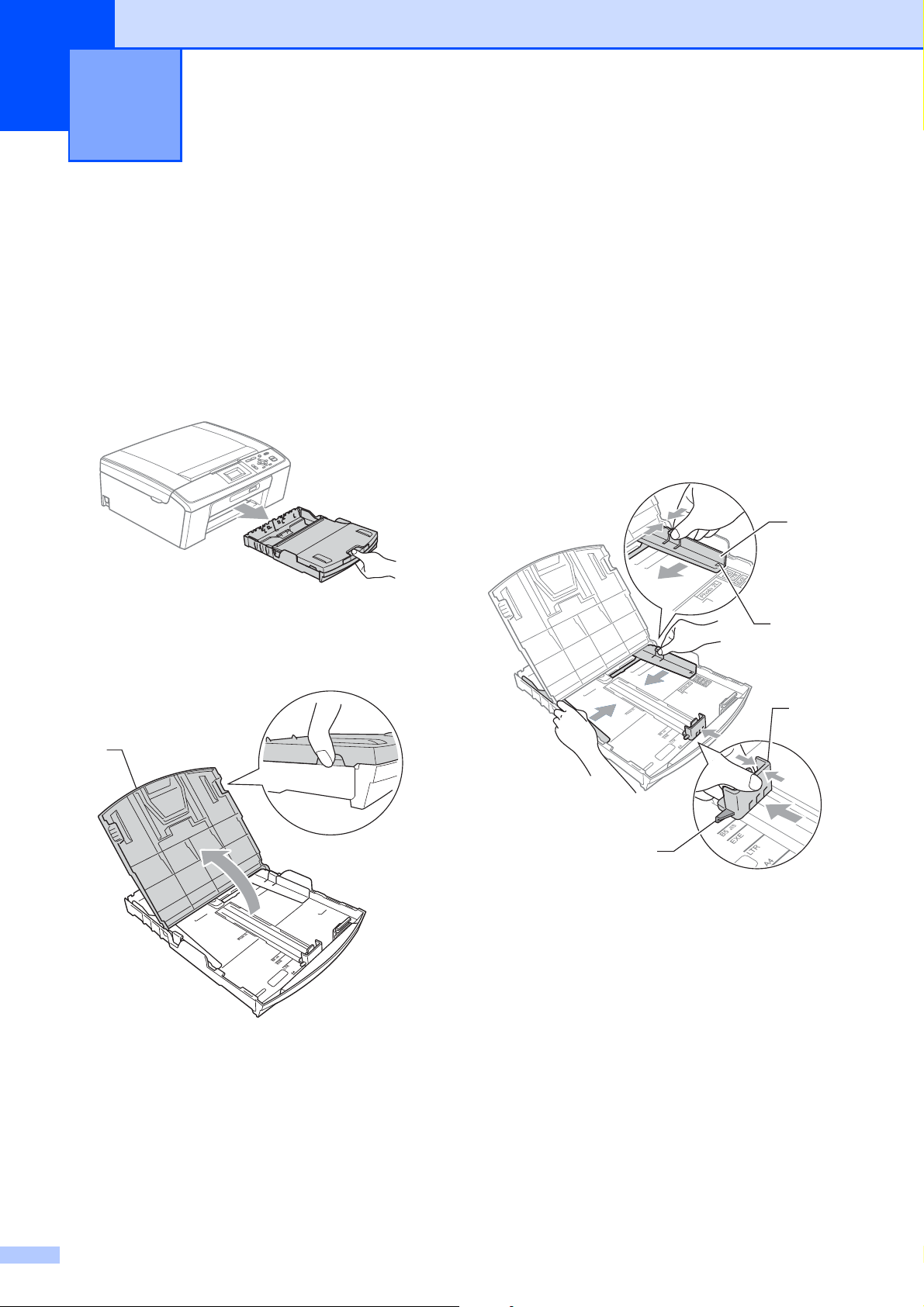
2
1
Colocar papel 2
Colocar papel e outros materiais de impressão
a Se a aba do suporte do papel estiver
aberta, feche-a e, em seguida, feche o
suporte do papel. Remova a gaveta do
papel completamente para fora do
aparelho.
b Levante a tampa da gaveta de saída do
papel (1).
c Com ambas as mãos, prima
cuidadosamente e faça deslizar as
2
guias laterais do papel (1) e, em
seguida, a guia do comprimento do
papel (2) para as ajustar ao tamanho do
papel.
Certifique-se de que as marcas
triangulares (3) nas guias laterais do
papel (1) e na guia do comprimento do
papel (2) estão alinhadas com as
marcas do tamanho do papel que está a
utilizar.
1
3
2
3
8
Page 17
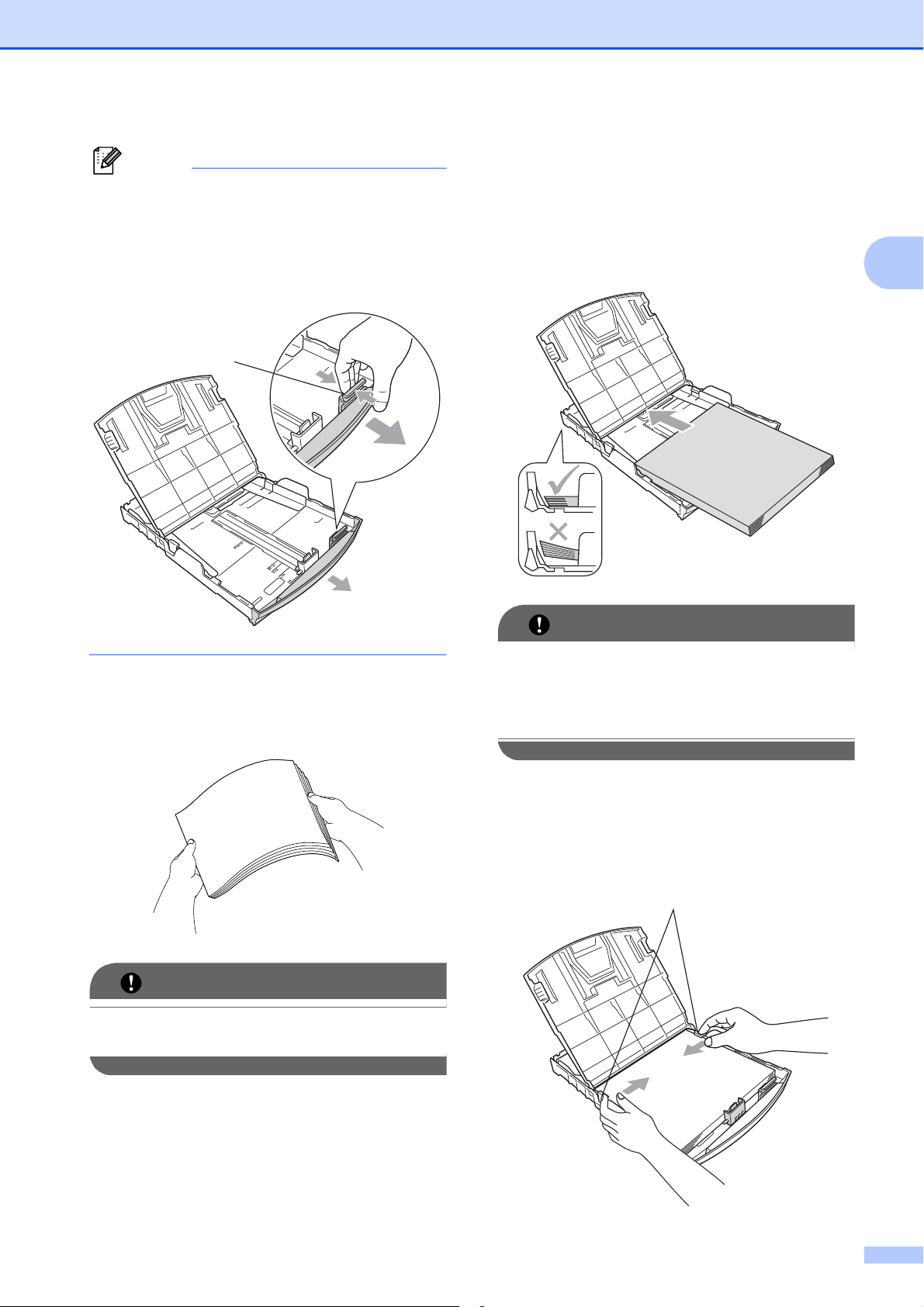
Nota
Se estiver a utilizar papel de tamanho
IMPORTANTE
IMPORTANTE
1
Legal, prima sem soltar o botão de
libertação da guia universal (1) enquanto
desliza para fora a parte frontal da gaveta
do papel.
Colocar papel
e Coloque o papel na gaveta do papel
com o lado de impressão virado para
baixo e a margem superior em primeiro
lugar.
Verifique se o papel está alisado na
gaveta.
2
d Folheie a pilha de papel para evitar um
encravamento ou uma alimentação
errada.
Verifique sempre se o papel não está
enrolado.
Tenha o cuidado de não empurrar o papel
demasiado para dentro; o papel pode
subir na parte traseira da gaveta e causar
problemas.
f Ajuste com cuidado as guias laterais (1)
ao papel, com ambas as mãos.
Verifique se as guias laterais do papel
tocam nos lados do papel.
1
9
Page 18
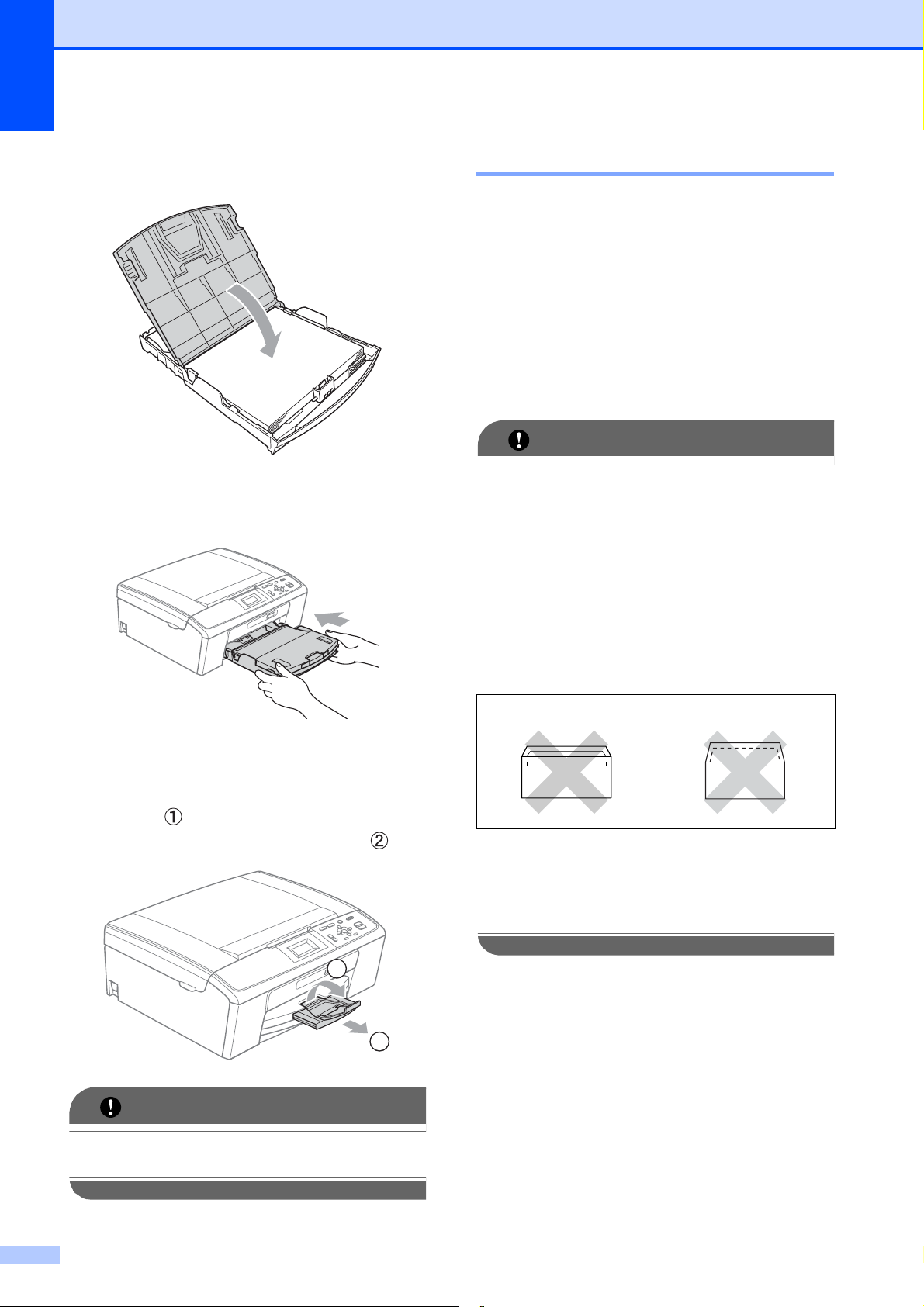
Capítulo 2
IMPORTANTE
IMPORTANTE
g Feche a tampa da gaveta de saída do
papel.
h Lentamente, introduza completamente
a gaveta do papel no aparelho.
Colocar envelopes e postais 2
Acerca dos envelopes 2
Utilize envelopes com uma gramagem
entre 80 a 95 g/m
Para alguns envelopes, é necessário
efectuar configurações das margens na
aplicação. Não se esqueça de fazer
primeiro um teste de impressão antes de
imprimir muitos envelopes.
NÃO utilize nenhum dos tipos de
envelopes que se seguem, pois podem
provocar problemas na alimentação do
papel:
• Com uma estrutura muito folgada.
• Com escrita em relevo.
2
.
i Mantendo a gaveta do papel no lugar
devido, puxe para fora o suporte do
papel ( ) até encaixar e, em seguida,
abra a aba do suporte do papel ( ).
2
1
• Com ganchos ou agrafos.
• Pré-impressos no interior.
Cola 2
Aba dupla 2
Ocasionalmente, pode ter problemas na
alimentação do papel provocados pela
espessura, tamanho e forma da aba dos
envelopes que está a utilizar.
NÃO utilize a aba do suporte do papel
para papel de tamanho Legal.
10
Page 19
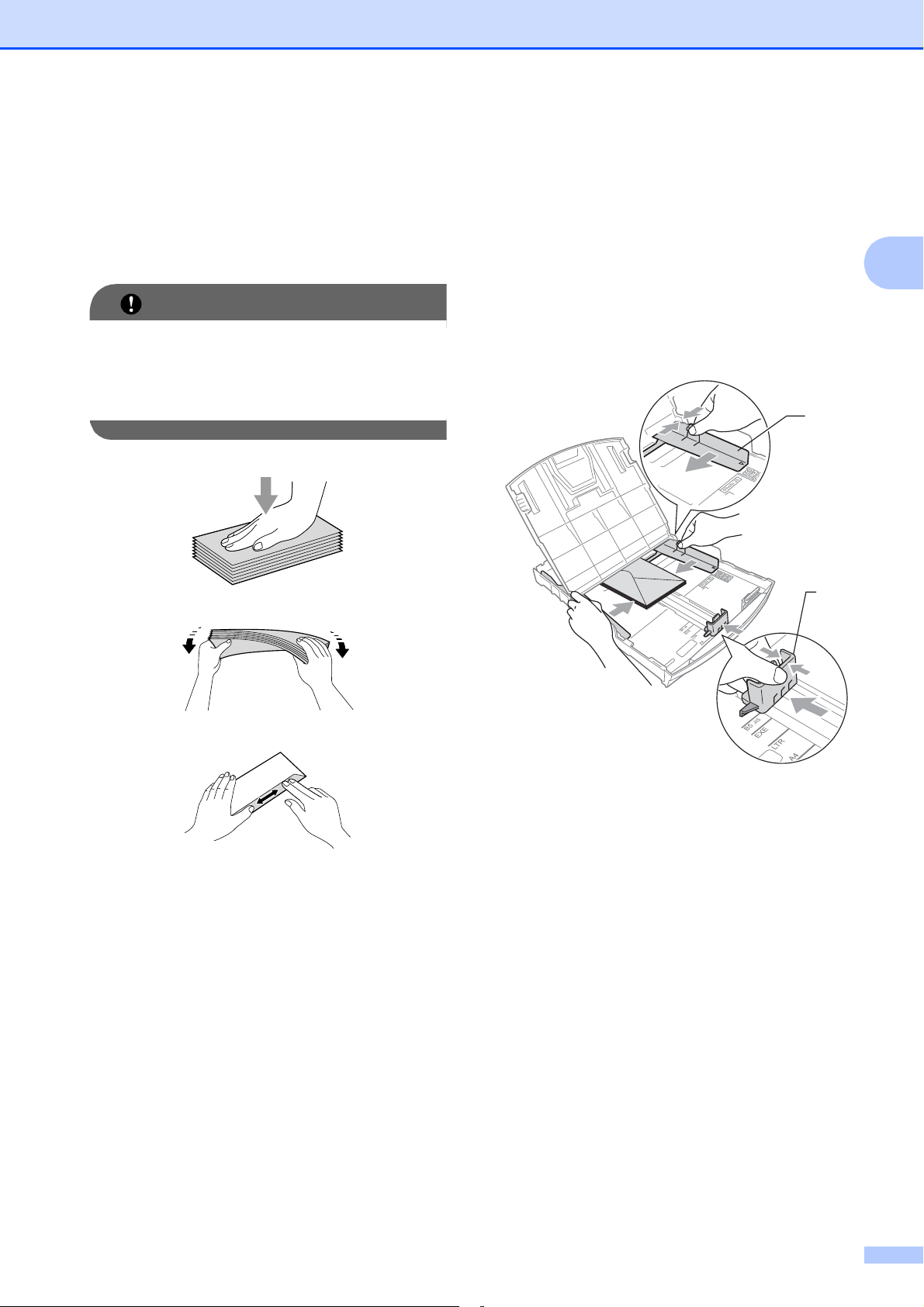
Colocar papel
IMPORTANTE
Como colocar envelopes e postais 2
a Antes de os colocar no aparelho, prima
os cantos e os lados dos envelopes ou
dos postais para os alisar o mais
possível.
Se os envelopes ou os postais forem de
"alimentação dupla", coloque um
envelope ou postal de cada vez na gaveta
do papel.
b Coloque os envelopes ou os postais na
gaveta do papel com o lado do
endereço virado para baixo e a margem
superior (topo dos envelopes) em
primeiro lugar. Com ambas as mãos,
prima cuidadosamente e faça deslizar
as guias laterais do papel (1) e a guia do
comprimento do papel (2) para as
ajustar ao tamanho dos envelopes ou
dos postais.
1
2
2
11
Page 20
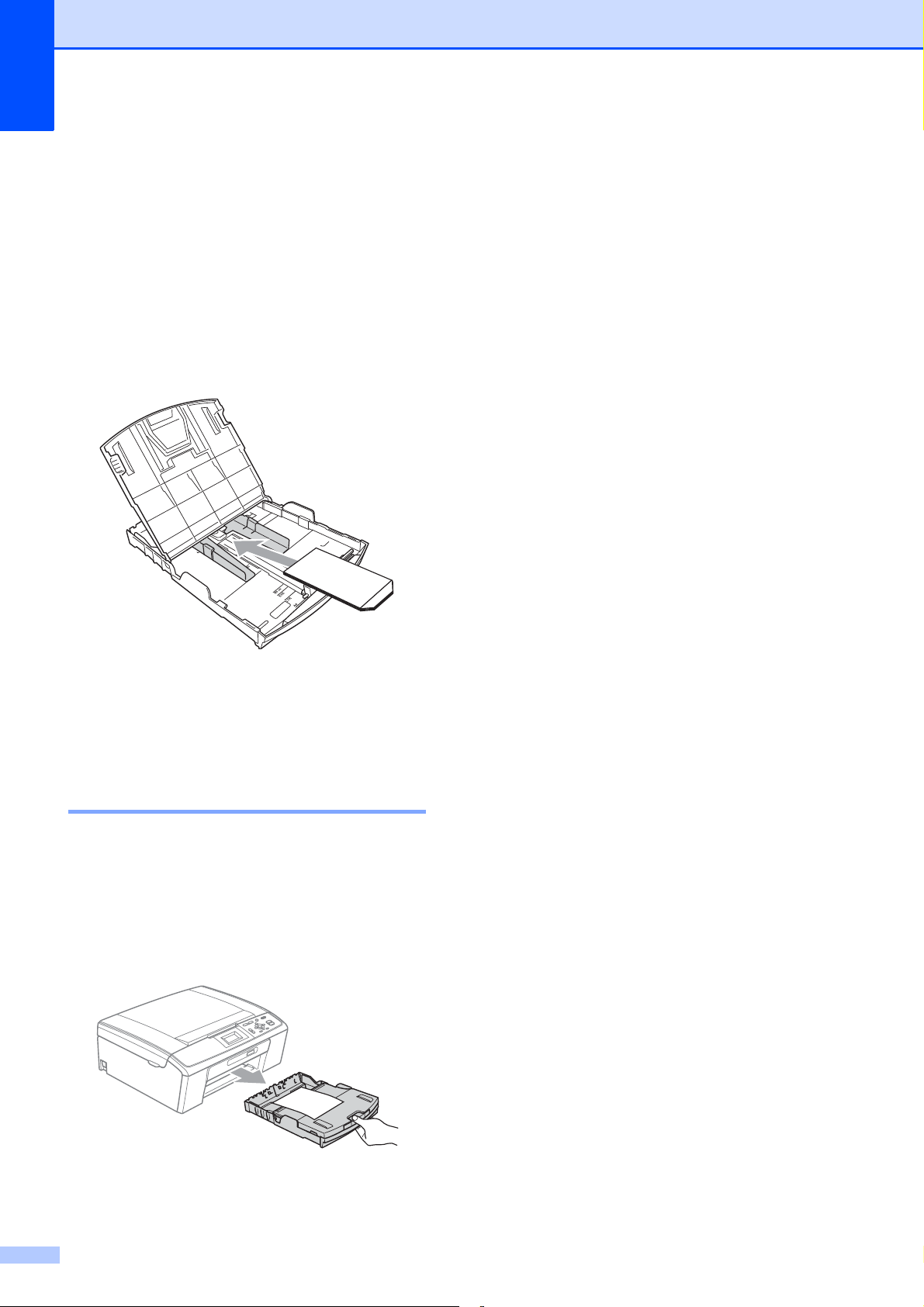
Capítulo 2
Se tiver problemas de impressão em envelopes com a aba na margem mais curta, experimente as seguintes sugestões:
a Abra a aba do envelope.
b Coloque o envelope na gaveta do papel
com o lado do endereço virado para
baixo e a aba na posição indicada pela
figura.
2
c Ajuste o tamanho e a margem na sua
aplicação.
Remover impressões pequenas do aparelho 2
Quando o aparelho ejecta papel pequeno
para a tampa da gaveta de saída do papel,
pode não conseguir alcançá-lo. Certifique-se
de que a impressão terminou e, em seguida,
puxe a gaveta completamente para fora do
aparelho.
12
Page 21
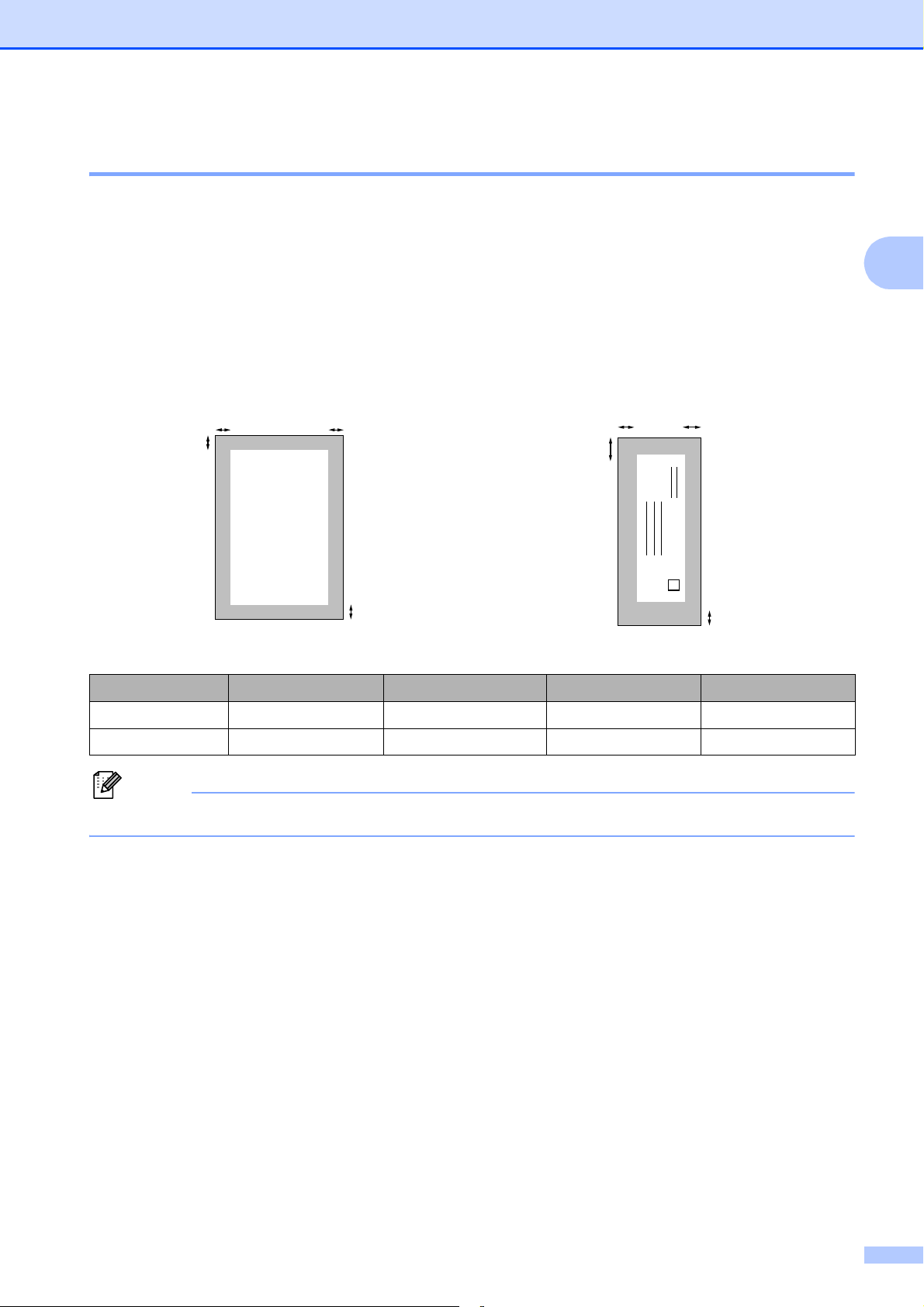
Colocar papel
Nota
3
4
1
2
3
4
1
2
Área de impressão 2
A área de impressão depende das configurações da aplicação utilizada. Os valores seguintes
indicam as áreas que não podem ser impressas em folhas de papel ou envelopes. O aparelho
pode imprimir nas áreas sombreadas das folhas de papel quando a função de impressão Sem
margens estiver disponível e activada.
(Consulte Impressão para Windows
Utilizador de Software.)
Folha de papel Envelopes
®
ou Impressão e Faxes para Macintosh no Manual do
2
Topo (1) Fundo (2) Esquerda (3) Direita (4)
Folha de papel 3 mm 3 mm 3 mm 3 mm
Envelopes 12 mm 24 mm 3 mm 3 mm
A função Sem margens não está disponível para envelopes.
13
Page 22
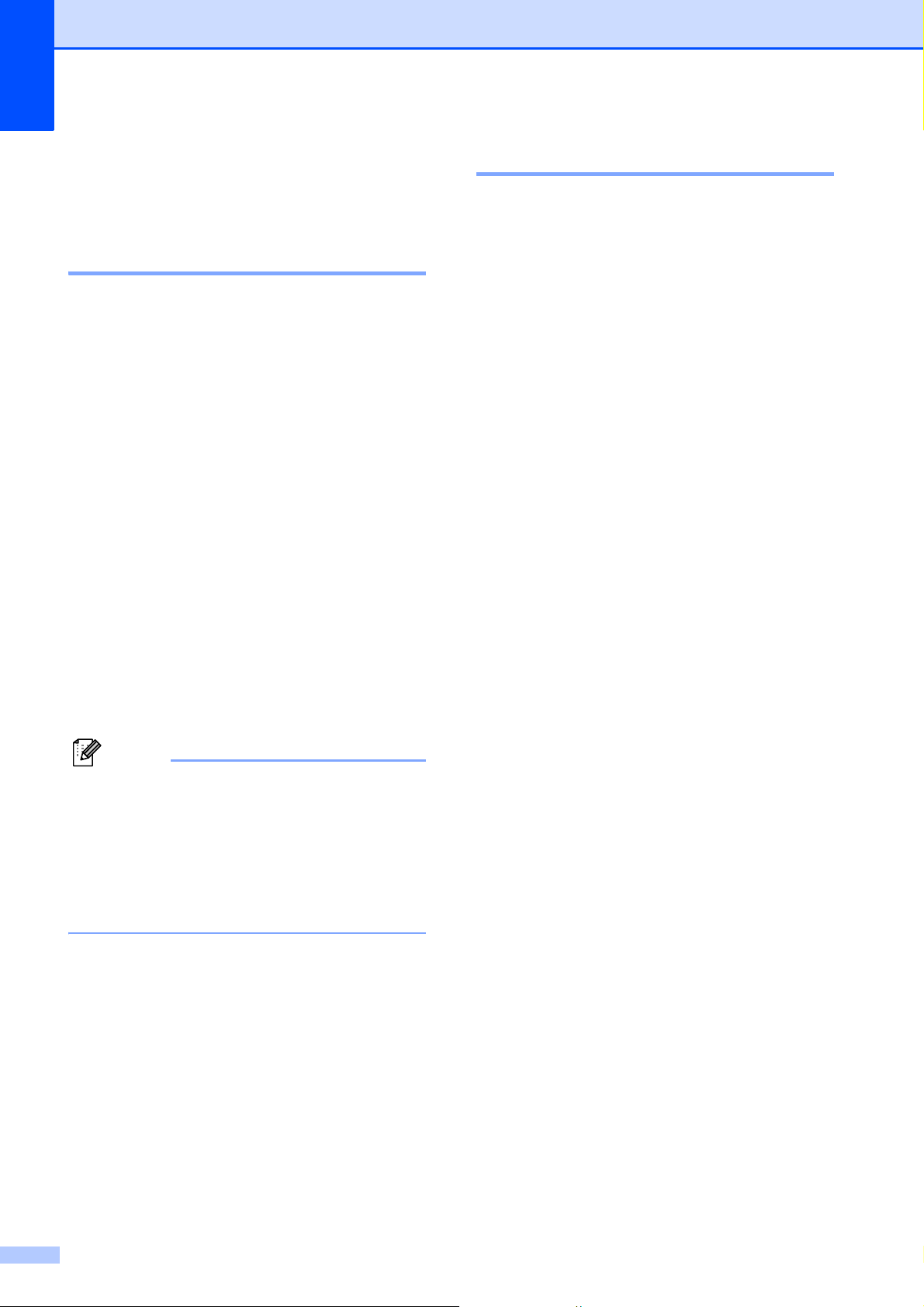
Capítulo 2
Nota
Configurações do papel
Tipo de papel 2
Para obter a melhor qualidade de impressão,
configure o aparelho para o tipo de papel que
está a utilizar.
a Prima Menu.
b Prima a ou b para seleccionar
Config.geral.
Prima OK.
c Prima a ou b para seleccionar
Tipo de Papel.
Prima OK.
d Prima a ou b para seleccionar
Papel Normal, Papel Revestido,
Brother BP71, Brother BP61,
Outro Glossy ou Transparência.
Prima OK.
Tamanho do papel 2
2
Pode utilizar cinco tamanhos de papel para
imprimir cópias: A4, A5, Letter, Legal e
10 15 cm. Quando colocar um tamanho de
papel diferente no aparelho, será necessário
alterar simultaneamente a configuração de
tamanho do papel.
a Prima Menu.
b Prima a ou b para seleccionar
Config.geral.
Prima OK.
c Prima a ou b para seleccionar
Tam. de Papel.
Prima OK.
d Prima a ou b para seleccionar A4, A5,
10x15cm, Letter ou Legal.
Prima OK.
e Prima Parar/Sair.
e Prima Parar/Sair.
O aparelho ejecta o papel com as
superfícies impressas voltadas para cima
para a gaveta do papel na parte frontal do
aparelho. Quando utilizar transparências
ou papel plastificado, retire cada folha
imediatamente para evitar borrões ou
encravamentos de papel.
14
Page 23
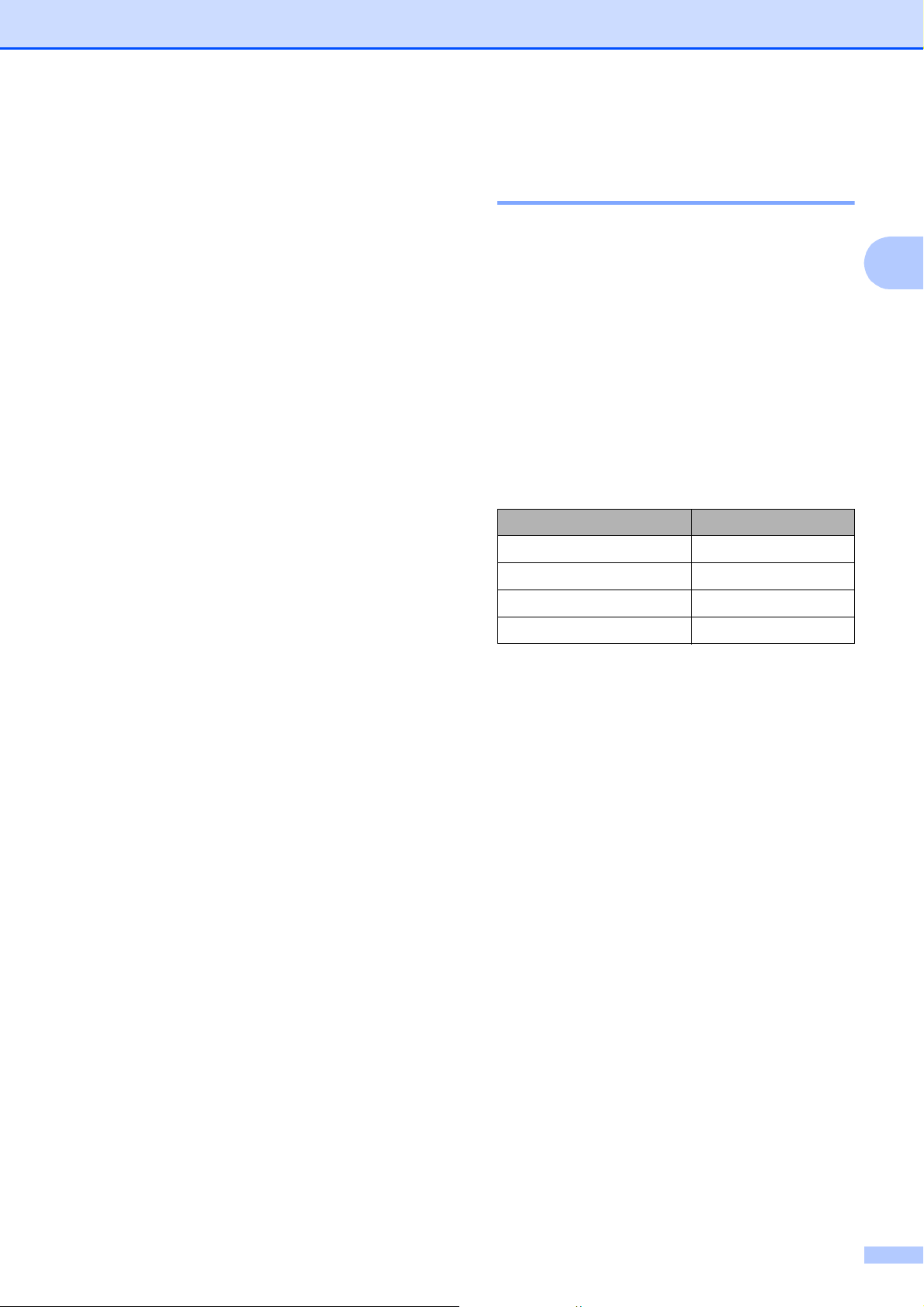
Colocar papel
Papel admitido e outros materiais de impressão
A qualidade de impressão pode ser afectada
pelo tipo de papel utilizado no aparelho.
Para obter a melhor qualidade de impressão
possível com as configurações escolhidas,
configure sempre o Tipo de Papel
equivalente ao tipo de papel utilizado.
Pode utilizar papel simples, papel para jacto
de tinta (revestido), papel plastificado,
transparências e envelopes.
É aconselhável testar vários tipos de papel
antes de comprar grandes quantidades.
Para obter melhores resultados, utilize papel
da Brother.
Quando imprimir em papel para jacto de
tinta (revestido), transparências e papel
plastificado, escolha o tipo de material de
impressão correcto no separador
"Básico" do controlador da impressora ou
na configuração do Tipo de Papel do
menu. (Consulte Tipo de papel
na página 22.)
Materiais de impressão recomendados 2
2
Para obter a melhor qualidade de impressão,
sugerimos que utilize papel da Brother.
(Consulte a tabela abaixo.)
Se o papel da Brother não estiver disponível
no seu país, sugerimos que teste vários tipos
de papel antes de comprar grandes
quantidades.
Recomendamos que utilize "3M
Transparency Film" quando imprimir em
transparências.
Papel da Brother
Tipo de papel Item
A4 Simples BP60PA
A4 Foto Plastificado BP71GA4
A4 Jacto de tinta (Mate) BP60MA
10 15 cm Plastificado BP71GP
2
Se imprimir em papel fotográfico da
Brother, coloque uma folha adicional do
mesmo papel fotográfico na gaveta do
papel. Na embalagem do papel, foi
incluída uma folha adicional para essa
finalidade.
Quando utilizar transparências ou papel
fotográfico, retire cada folha
imediatamente para evitar borrões ou
encravamentos de papel.
Evite tocar na superfície impressa do
papel logo a seguir à impressão, porque
esta pode não estar completamente seca
e pode sujar os dedos.
15
Page 24
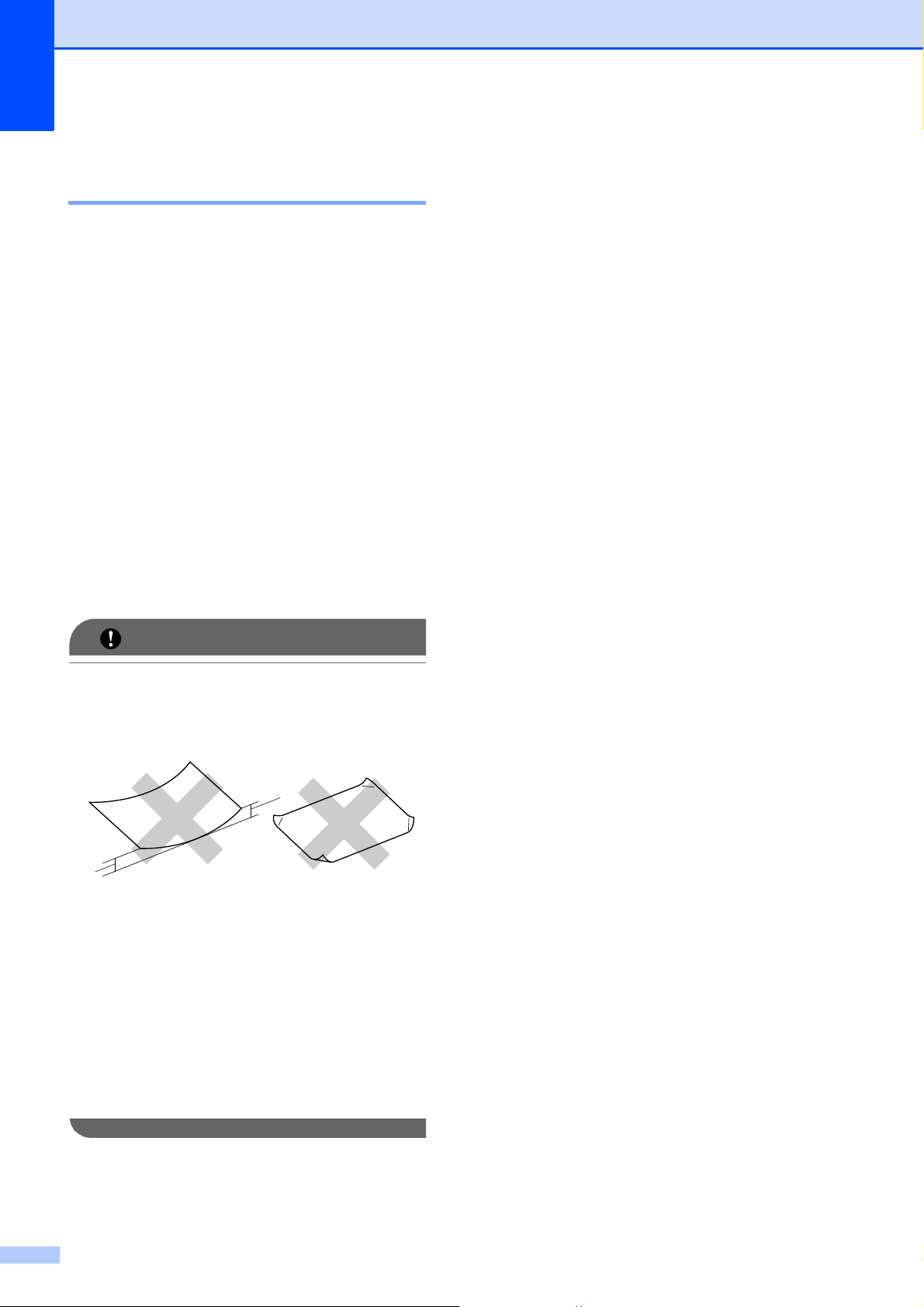
Capítulo 2
IMPORTANTE
1
1
Manusear e utilizar materiais de impressão 2
Guarde o papel na embalagem original e
mantenha-a selada. Mantenha o papel
direito em locais sem humidade e não
expostos à luz do sol ou ao calor.
Evite tocar no lado brilhante (revestido) do
papel fotográfico. Coloque o papel
fotográfico com o lado brilhante virado
para baixo.
Evite tocar em qualquer lado de uma
transparência, porque esta absorve
facilmente água e transpiração, o que poderá
causar uma redução na qualidade da
impressão. As transparências concebidas
para impressoras/fotocopiadoras a laser
podem manchar o documento seguinte.
Utilize apenas transparências recomendadas
para impressão a jacto de tinta.
Capacidade da tampa da gaveta de saída do papel
Até 50 folhas de papel A4 de 80 g/m2.
As transparências e o papel fotográfico
têm de ser retirados da tampa da gaveta
de saída do papel uma página de cada
vez para evitar borrões.
2
NÃO utilize os seguintes tipos de papel:
• Papel danificado, enrolado, enrugado
ou com formas irregulares
1 Um enrolamento de 2 mm ou
superior pode provocar
encravamentos.
• Papel extremamente brilhante ou
altamente texturado
• Papel que não esteja empilhado
uniformemente
• Papel de grão pequeno
16
Page 25
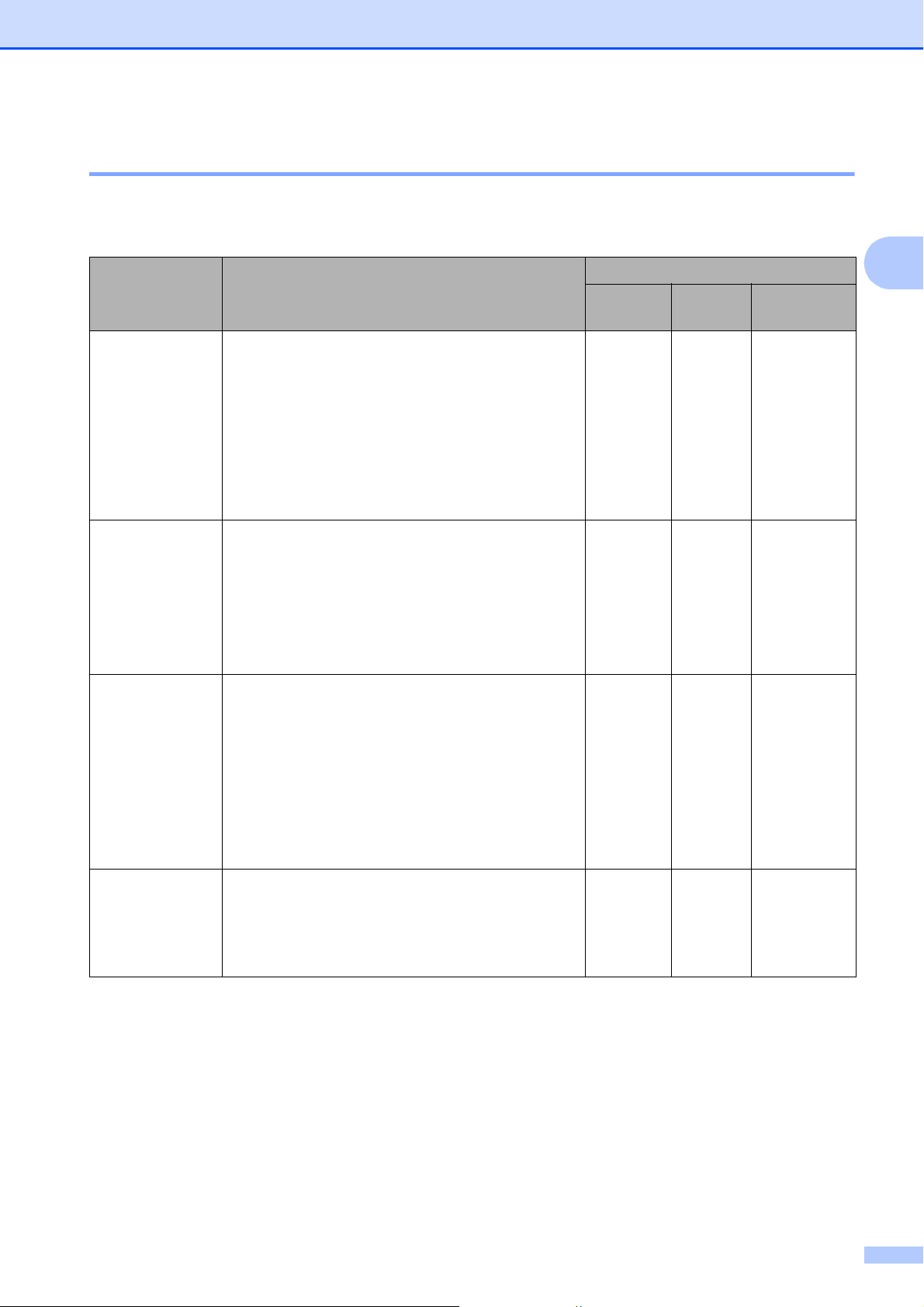
Colocar papel
Escolher o material de impressão correcto 2
Tipo e tamanho do papel para cada operação 2
Tipo de papel Tamanho do papel Utilização
Cópia Photo
Capture
Folha de papel A4 210 297 mm (8,3 11,7 pol.) Sim Sim Sim
Letter 215,9 279,4 mm (8 1/2 11 pol.) Sim Sim Sim
Legal 215,9 355,6 mm (8 1/2 14 pol.) Sim – Sim
Executive 184 267 mm (7 1/4 10 1/2 pol.) – – Sim
JIS B5 182 257 mm (7,2 10,1 pol.) – – Sim
A5 148 210 mm (5,8 8,3 pol.) Sim – Sim
A6 105 148 mm (4,1 5,8 pol.) – – Sim
Cartões Foto 10 15 cm (4 6 pol.) Sim Sim Sim
Foto 2L 13 18 cm (5 7 pol.) – Sim Sim
Ficha 127 203 mm (5 8 pol.) – – Sim
Postal 1 100 148 mm (3,9 5,8 pol.) – – Sim
Postal 2
(Duplo)
Envelopes Envelope C5162 229 mm (6,4 9 pol.) – – Sim
148 200 mm (5,8 7,9 pol.) – – Sim
Impressora
2
Envelope DL110 220 mm (4,3 8,7 pol.) – – Sim
COM-10 105 241 mm (4 1/8 9 1/2 pol.) – – Sim
Monarch 98 191 mm (3 7/8 7 1/2 pol.) – – Sim
Envelope
JE4
Transparências A4 210 297 mm (8,3 11,7 pol.) Sim – Sim
Letter 215,9
Legal 215,9 355,6 mm (8 1/2 14 pol.) Sim – Sim
A5 148 210 mm (5,8 8,3 pol.) Sim – Sim
105 235 mm (4,1 9,3 pol.) – – Sim
279,4 mm (8 1/2 11 pol.) Sim – Sim
17
Page 26

Capítulo 2
Gramagem, espessura e capacidade do papel 2
Tipo de papel Gramagem Espessura N.º de
folhas
Folha
de
papel
Papel
simples
Papel para
jacto de tinta
Papel
plastificado
Cartões Cartão Foto
64 a 120 g/m
64 a 200 g/m
Até 220 g/m
Até 220 g/m
2
2
2
2
0,08 a 0,15 mm
0,08 a 0,25 mm 20
Até 0,25 mm
Até 0,25 mm
100
20
20
1
2
2
2
2
2
Até 0,15 mm 30
Até 0,25 mm 30
Até 0,52 mm 10
Envelopes
Ficha
Postal
Até 120 g/m
Até 200 g/m
75 a 95 g/m
Transparências – – 10
1
Até 100 folhas de papel de 80 g/m2.
2
O papel BP71 de 260 g/m2 foi especialmente concebido para aparelhos de jacto de tinta da Brother.
18
Page 27

3
IMPORTANTE
Colocar documentos 3
Como colocar documentos
Utilizar o vidro do digitalizador 3
Pode utilizar o vidro do digitalizador para
copiar ou digitalizar páginas de um livro ou
uma página de cada vez.
Tamanhos de documentos suportados
Comprimento: Até 297 mm
Largura: Até 215,9 mm
Peso: Até 2 kg
Como colocar documentos 3
3
a Levante a tampa dos documentos.
b Utilize as guias do documento do lado
esquerdo e superior para colocar o
documento virado para baixo no canto
superior esquerdo do vidro do
digitalizador.
3
3
c Feche a tampa dos documentos.
Se estiver a digitalizar um livro ou um
documento grosso, NÃO bata com a
tampa nem faça pressão.
19
Page 28

Capítulo 3
3
4
1
2
Área de digitalização 3
A área de digitalização depende das
configurações da aplicação utilizadas. Os
valores seguintes indicam as áreas que não
podem ser digitalizadas.
Utilização
Cópia A4 3 mm 3 mm
Digitalização
Tamanho do
documento
Letter 3 mm 3 mm
A4 3 mm 3 mm
Letter 3 mm 3 mm
Topo (1)
Fundo (2)
Esquerda (3)
Direita (4)
20
Page 29

4
0101
1
Pri Iniciar
Normal
Qualidade
Ampliar/Reduz.
Tipo de Papel
Fazer cópias 4
Como copiar 4
Os passos que se seguem mostram a
operação de cópia básica. Para obter mais
informações sobre cada opção, consulte o
Manual Avançado do Utilizador.
a Coloque o documento voltado para
baixo no vidro do digitalizador.
(Consulte Utilizar o vidro do digitalizador
na página 19.)
b Prima + ou - repetidamente até
aparecer o número de cópias
pretendido (até 99).
Configurações de cópia 4
Pode alterar as configurações de cópia que
se seguem. Prima a ou b para percorrer as
configurações de cópia. Quando a
configuração que pretende estiver
destacada, prima OK.
(Manual Básico do Utilizador)
Para obter mais informações sobre a
alteração das configurações de cópia que se
seguem, consulte a página 22.
Tipo de Papel
Tam. de Papel
(Manual Avançado do Utilizador)
Para obter mais informações sobre a
alteração das configurações de cópia que se
seguem, consulte o capítulo 3:
Qualidade
4
1 N.º de cópias
c Prima Iniciar Mono ou Iniciar Cor.
Parar a cópia 4
Para parar a cópia, prima Parar/Sair.
Ampliar/Reduz.
Densidade
Formato Pág.
Config Predefin.
Defin. Fábrica
21
Page 30

Capítulo 4
Opções de papel 4
Tipo de papel 4
Se estiver a copiar em papel especial,
configure o aparelho para o tipo de papel que
está a utilizar para obter a melhor qualidade
de impressão.
a Coloque o documento.
b Introduza o número de cópias
pretendidas.
c Prima a ou b para seleccionar
Tipo de Papel.
Prima OK.
d Prima a ou b para seleccionar
Papel Normal, Papel Revestido,
Brother BP71, Brother BP61,
Outro Glossy ou Transparência.
Prima OK.
e Se não pretender alterar outras
configurações, prima Iniciar Mono ou
Iniciar Cor.
Tamanho do papel 4
Se copiar em papel diferente do tamanho A4,
é necessário alterar a configuração do
tamanho do papel.
Apenas pode efectuar cópias em papel A4,
Legal, Letter, A5 ou Foto 10 15 cm.
a Coloque o documento.
b Introduza o número de cópias
pretendidas.
c Prima a ou b para seleccionar
Tam. de Papel.
Prima OK.
d Prima a ou b para seleccionar A4, A5,
10x15cm, Letter ou Legal.
Prima OK.
e Se não pretender alterar outras
configurações, prima Iniciar Mono ou
Iniciar Cor.
22
Page 31

Imprimir fotografias a partir de
5
um cartão de memória
Operações do PhotoCapture Center™
Mesmo que o aparelho não esteja ligado ao
computador, pode imprimir fotografias
directamente a partir de cartões de câmaras
digitais. (Consulte Imprimir imagens
na página 26.)
Pode digitalizar documentos e guardá-los
directamente num cartão de memória.
(Consulte Como digitalizar para um cartão de
memória na página 27.)
Se o aparelho estiver ligado a um
computador, pode aceder a um cartão de
memória que se encontre inserido na parte
da frente do aparelho a partir do seu
computador.
5
5
5
(Consulte PhotoCapture Center™ para
Windows
PhotoCapture Center™ para Macintosh no
Manual do Utilizador de Software.)
®
ou Configuração Remota e
Utilizar um cartão de memória5
O aparelho Brother tem unidades multimédia
(ranhuras) para utilizar com os mais
populares cartões para câmaras digitais:
Memory Stick™, Memory Stick PRO™,
Memory Stick Duo™, Memory Stick PRO
Duo™, SD e SDHC.
A função PhotoCapture Center™ permite-lhe
imprimir fotografias digitais a partir da
câmara digital em alta resolução para obter
uma qualidade de impressão fotográfica.
23
Page 32

Capítulo 5
IMPORTANTE
Como começar 5
Insira com firmeza um cartão de memória na ranhura correcta.
1
1 Ranhura para cartão de memória
Ranhura Cartões de memória compatíveis
Ranhura superior
Memory Stick™
Memory Stick PRO™
Memory Stick Duo™
Memory Stick PRO Duo™
Memory Stick Micro™
(é necessário adaptador)
Ranhura inferior
SD
SDHC
mini SD (é necessário adaptador)
micro SD (é necessário adaptador)
NÃO insira um cartão Memory Stick Duo™ na ranhura SD inferior, pois pode danificar o
aparelho.
24
Page 33

Indicações da tecla PHOTO CAPTURE:
IMPORTANTE
Imprimir fotografias a partir de um cartão de memória
Quando o indicador PHOTO CAPTURE está aceso, o cartão de memória está correctamente
inserido.
Quando o indicador PHOTO CAPTURE está apagado, o cartão de memória não está
correctamente inserido.
Quando o indicador PHOTO CAPTURE está intermitente, o cartão de memória está a ser lido
ou gravado.
NÃO desligue o cabo de alimentação nem retire o cartão de memória da unidade multimédia
(ranhura) enquanto o aparelho estiver a ler ou a gravar no cartão de memória (a tecla
PHOTO CAPTURE está intermitente). Perderá os dados ou danificará o cartão.
O aparelho só pode ler um dispositivo de cada vez.
5
25
Page 34

Capítulo 5
Nota
Nota
00001001
1
Pri Iniciar
Foto
Qualid Impress
Tipo de Papel
Tam. de Papel
Imprimir imagens 5
Ver fotografias 5
Pode pré-visualizar as fotografias no LCD
antes de as imprimir. Se as fotografias forem
ficheiros grandes, pode ter de aguardar
algum tempo até que uma fotografia apareça
no LCD.
a Certifique-se de que colocou o cartão
de memória na ranhura correcta.
Prima (PHOTO CAPTURE).
b Prima a ou b para seleccionar
Veja a foto(s).
Prima OK.
c Prima d ou c para seleccionar a
fotografia pretendida.
d Prima + ou - repetidamente para
introduzir o número de cópias
pretendidas.
Configurações de impressão do PhotoCapture Center™
Pode alterar temporariamente as
configurações de impressão para a
impressão seguinte.
O aparelho regressa às predefinições após
3 minutos.
Pode guardar as configurações de
impressão que utiliza mais
frequentemente especificando-as como
predefinições. (Consulte Configurar as
alterações como uma nova configuração
predefinida no capítulo 4 do Manual
Avançado do Utilizador.)
5
e Repita os passos c e d até ter
seleccionado todas as fotografias.
Prima Limpar para regressar ao nível
anterior.
f Depois de ter seleccionado todas as
fotografias, efectue um dos seguintes
procedimentos:
Prima OK e altere as configurações
de impressão. (Consulte
Configurações de impressão do
PhotoCapture Center™
na página 26.)
Se não pretender alterar nenhumas
configurações, prima Iniciar Cor
para imprimir.
1 N.º de impressões
(Para Ver fotografia(s)
Pode ver o número total de fotografias que
serão impressas.
(Para Imprimir todas as fotografias, Impressão
de fotografias)
Pode ver o número de cópias que será
impresso para cada fotografia.
(Para Impressão DPOF)
Não aparece.
26
Page 35

Imprimir fotografias a partir de um cartão de memória
IMPORTANTE
Nota
Como digitalizar para um cartão de memória
Pode digitalizar documentos
monocromáticos e a cores para um cartão de
memória. Os documentos monocromáticos
são guardados em formato de ficheiro PDF
(*.PDF) ou TIFF (*.TIF). Os documentos a
cores podem ser guardados em formato de
ficheiro PDF (*.PDF) ou JPEG (*.JPG). A
configuração de fábrica é Cor 150 ppp e o
formato de ficheiro predefinido é PDF. O
aparelho cria automaticamente nomes de
ficheiro com base na data actual. (Para mais
informações, consulte o Guia de Instalação
Rápida.) Por exemplo, a quinta imagem
digitalizada a 1 de Julho de 2010 receberia o
nome 01071005.PDF. Pode alterar a cor e a
qualidade.
Qualidade Formato de ficheiro
seleccionável
Cor 150 ppp JPEG / PDF
Cor 300 ppp JPEG / PDF
Cor 600 ppp JPEG / PDF
P/B 200x100 ppp TIFF / PDF
P/B 200 ppp TIFF / PDF
d Prima a ou b para seleccionar
Digit.p/C.M.Md.
5
Sele.&Prima
OK
Digit.p/Fichro
Digit.p/C.M.Md
Digit.p/e-mail
Prima OK.
e Efectue um dos seguintes
procedimentos:
Para alterar a qualidade, prima
a ou b para seleccionar Qualidade.
Prima OK. Avance para o passo f.
Prima Iniciar Mono ou Iniciar Cor
para iniciar a digitalização sem
alterar configurações adicionais.
5
f Prima a ou b para seleccionar
Cor 150 ppp, Cor 300 ppp,
Cor 600 ppp, P/B 200x100 ppp ou
P/B 200 ppp.
Prima OK.
g Efectue um dos seguintes
procedimentos:
a Certifique-se de que colocou o cartão
de memória na ranhura correcta.
NÃO retire o cartão de memória enquanto
PHOTO CAPTURE estiver intermitente
para evitar danificar o cartão ou os dados
armazenados.
b Coloque o documento.
c Se pretender digitalizar para um cartão
de memória, prima
(DIGITALIZAR).
Para alterar o tipo de ficheiro,
avance para o passo h.
Prima Iniciar Mono ou Iniciar Cor
para iniciar a digitalização sem
alterar configurações adicionais.
h Prima a ou b para seleccionar
Tipo ficheiro.
Prima OK.
Prima a ou b para seleccionar JPEG,
PDF ou TIFF.
Prima OK.
• Se seleccionar uma resolução de Cor no
passo f, não pode seleccionar TIFF.
• Se seleccionar uma resolução de P/B no
passo f, não pode seleccionar JPEG.
27
Page 36

Capítulo 5
OK
OK
i Efectue um dos seguintes
procedimentos:
Para alterar o nome do ficheiro,
avance para o passo j.
Prima Iniciar Mono ou Iniciar Cor
para iniciar a digitalização sem
alterar configurações adicionais.
j O nome do ficheiro é configurado
automaticamente; no entanto, pode
configurar um nome à sua escolha
utilizando as teclas a, b, d ou c.
Prima a ou b para seleccionar
Nome ficheiro.
Prima OK.
Introduza o novo nome. (Consulte
Introduzir texto na página 61.)
Só pode alterar os 6 primeiros
caracteres.
Prima a, b, d ou c para seleccionar
e prima OK.
k Prima Iniciar Mono ou Iniciar Cor.
28
Page 37

Como imprimir a partir de um
6
computador
Imprimir um documento
O aparelho pode receber dados do
computador e imprimi-los. Para imprimir a
partir de um computador, instale o
controlador da impressora.
(Consulte Impressão para Windows
Impressão e Faxes para Macintosh no
Manual do Utilizador de Software para obter
mais informações sobre as configurações de
impressão.)
a Instale o controlador da impressora
Brother incluído no CD-ROM de
instalação. (Consulte o Guia de
Instalação Rápida.)
®
ou
6
6
6
b Na aplicação, seleccione o comando
Imprimir.
c Seleccione o nome do seu aparelho na
caixa de diálogo Imprimir e clique em
Propriedades.
d Seleccione as configurações
pretendidas na caixa de diálogo
Propriedades.
Tipo de suporte/Qualidade
Formatodopapel
Disposição da Página
Definições de cor
Dimensionamento
Utilizar marca de água
Imprimir data e hora
e Clique em OK.
f Clique em OK para iniciar a impressão.
29
Page 38

Como digitalizar para um
7
computador
Digitalizar um documento
Existem vários métodos para digitalizar
documentos. Pode utilizar a tecla
DIGITALIZAR do aparelho ou os
controladores do digitalizador no
computador.
a Para utilizar o aparelho como
digitalizador, instale um controlador do
digitalizador.
Se o aparelho estiver ligado a uma rede,
configure-o com um endereço TCP/IP.
(Apenas DCP-J315W)
Instale os controladores do
digitalizador incluídos no CD-ROM
de instalação. (Consulte o Guia de
Instalação Rápida ou Digitalização
no Manual do Utilizador de
Software.)
(Apenas DCP-J315W)
Configure o aparelho com um
endereço TCP/IP se a digitalização
em rede não funcionar. (Consulte
Configurar a digitalização em rede
no Manual do Utilizador de
Software.)
b Coloque o documento. (Consulte
Colocar documentos na página 19.)
Utilize o vidro do digitalizador para
digitalizar uma página de um livro ou
uma folha de cada vez.
c Efectue um dos seguintes
procedimentos:
7
Digitalizar utilizando a
7
tecla Digitalizar
Para mais informações, consulte Utilizar a
tecla Digitalizar no Manual do Utilizador de
Software.
a Prima a tecla DIGITALIZAR.
b Seleccione o modo de digitalização
pretendido.
Digit.p/Fichro
Digit.p/C.M.Md
Digit.p/e-mail
Digit.p/ocr
Digit.p/imagem
1
Esta função não se encontra disponível.
1
c (Apenas DCP-J315W)
Seleccione o computador para onde
pretende enviar os dados.
d Prima Iniciar para começar a
digitalização.
7
Digitalizar utilizando um controlador do digitalizador 7
Para mais informações, consulte Digitalizar
um documento utilizando o controlador
TWAIN ou Digitalizar um documento
utilizando o controlador WIA no Manual do
Utilizador de Software.
30
Para digitalizar utilizando a tecla
DIGITALIZAR, consulte Digitalizar utilizando a tecla Digitalizar
na página 30.
Para digitalizar utilizando um
controlador do digitalizador instalado
no computador, consulte Digitalizar
utilizando um controlador do
digitalizador na página 30.
a Inicie uma aplicação de digitalização e
clique no botão Digitalizar.
b Ajuste as configurações, tais como
Resolução, Brilho e Tipo de
Conversão, na caixa de diálogo
Instalação do Digitalizador.
c Clique em Iniciar ou Digitalizar para
começar a digitalização.
Page 39

A
IMPORTANTE
Manutenção de rotina A
Substituir os cartuchos de tinta
O aparelho está equipado com um contador
de pontos de tinta. O contador de pontos de
tinta controla automaticamente o nível de
tinta em cada um dos 4 cartuchos. Quando o
aparelho detectar que um cartucho de tinta
está quase vazio, o aparelho alerta-o com
uma mensagem no LCD.
O LCD indica qual é o cartucho que tem
pouca tinta ou precisa de ser substituído.
Siga as instruções do LCD para substituir os
cartuchos de tinta pela ordem correcta.
Embora o aparelho indique que é necessário
substituir um cartucho de tinta, ainda resta
uma pequena quantidade de tinta no
cartucho. É necessário conservar um pouco
de tinta no cartucho para evitar que o ar
seque e danifique os elementos da cabeça
de impressão.
a Abra a tampa do cartucho de tinta.
Se um ou mais cartuchos tiverem
A
acabado, o LCD apresenta
Só impressão P&B ou
Impossível impr.
b Prima o manípulo de libertação do
encaixe, conforme ilustra a figura, para
libertar o cartucho indicado no LCD.
Retire o cartucho do aparelho.
A
As unidades multifunções Brother foram
concebidas para utilizarem tinta de uma
determinada especificação e funcionarem
a um nível optimizado e fiável quando
utilizadas com cartuchos de tinta originais
da Brother. A Brother não garante este
desempenho óptimo e fiável se for
utilizada tinta ou cartuchos com outras
especificações. Deste modo, a Brother
não recomenda o uso de cartuchos que
não sejam cartuchos originais da Brother
nem a recarga de cartuchos usados com
tinta de outra origem. Se forem causados
danos na cabeça de impressão ou
noutras peças deste aparelho resultantes
da utilização de produtos incompatíveis
com este aparelho, qualquer reparação
necessária pode não estar coberta pela
garantia.
c Abra a embalagem do novo cartucho de
tinta da cor indicada no LCD e retire-o.
31
Page 40

d Rode o botão verde da tampa de
Nota
AVISO
protecção amarela para a direita até
ouvir um estalido para libertar a
vedação de vácuo e, em seguida, retire
a tampa (1).
1
f Com cuidado, empurre o cartucho de
tinta para dentro até o encaixar e, em
seguida, feche a tampa do cartucho de
tinta.
g O aparelho reinicia automaticamente o
contador de pontos de tinta.
e Cada cor tem a sua posição correcta.
Insira o cartucho de tinta na direcção
indicada pela seta da etiqueta.
• Se substituiu um cartucho de tinta, por
exemplo, o preto, o LCD pode pedir-lhe
para verificar se se trata de um cartucho
novo (por exemplo,
Mudou Cartucho Preto). Para
cada novo cartucho instalado, prima
+ (Sim) para reiniciar automaticamente o
contador de pontos de tinta para essa cor.
Se o cartucho que instalou não for
totalmente novo, prima - (Não).
• Se o LCD indicar Nenh Cart. Tinta ou
Não detectado depois de instalar os
cartuchos de tinta, verifique se os
cartuchos de tinta estão instalados
correctamente.
Se a tinta entrar em contacto com os olhos,
lave-os imediatamente com água e
consulte um médico se necessário.
32
Page 41

Manutenção de rotina
IMPORTANTE
Nota
Limpar e verificar o
• NÃO remova os cartuchos de tinta se não
for necessário substituí-los. Se o fizer,
poderá reduzir a quantidade da tinta e o
aparelho não saberá a quantidade de tinta
restante no cartucho.
• NÃO toque nas ranhuras de inserção dos
cartuchos. Se o fizer, a tinta pode
manchar a sua pele.
• Se a tinta entrar em contacto com a pele
ou com vestuário, lave-os imediatamente
com sabão ou detergente.
• Se misturar as cores por ter colocado os
cartuchos de tinta na posição errada,
limpe a cabeça de impressão várias vezes
depois de colocar os cartuchos na
posição correcta.
• Depois de abrir um cartucho de tinta,
instale-o no aparelho e utilize-o no
período de seis meses após a instalação.
Utilize cartuchos novos até à data de
validade indicada na embalagem.
aparelho
Limpar o vidro do digitalizador A
a Levante a tampa dos documentos (1).
Limpe o vidro do digitalizador (2) e o
plástico branco (3) com um pano macio
que não largue pêlos humedecido com
um limpa-vidros não inflamável.
1
3
A
A
• NÃO desmonte nem force o cartucho de
tinta, porque isso pode causar a saída de
tinta do cartucho.
2
Para além de limpar o vidro do
digitalizador com um limpa-vidros que não
seja inflamável, passe a ponta dos dedos
pelo vidro para tentar detectar alguma
coisa. Se sentir sujidade ou resíduos,
limpe o vidro de novo, prestando especial
atenção a essa área. Poderá ser
necessário repetir o processo de limpeza
três ou quatro vezes. Para testar, faça
uma cópia após cada tentativa de
limpeza.
33
Page 42

Limpar os rolos de recolha de
IMPORTANTE
papel A
a Remova a gaveta do papel
completamente para fora do aparelho.
b Desligue o aparelho da tomada eléctrica
e abra a tampa de desencravamento de
papel (1) situada na parte de trás do
aparelho.
Limpar a cabeça de impressão
Para manter uma boa qualidade de
impressão, o aparelho limpa
automaticamente a cabeça de impressão
sempre que necessário. Pode iniciar o
processo de limpeza manualmente se tiver
um problema de qualidade de impressão.
Limpe a cabeça de impressão e os cartuchos
de tinta se aparecer uma linha horizontal no
texto ou nos gráficos ou texto em branco nas
páginas impressas. Pode limpar apenas o
Preto, três cores de cada vez
(Cião/Magenta/Amarelo) ou as quatro cores
ao mesmo tempo.
A limpeza da cabeça de impressão consome
tinta. Limpar demasiadas vezes gasta tinta
desnecessariamente.
A
1
c Limpe os rolos de recolha de papel (1)
com um cotonete embebido em álcool
isopropílico.
1
d Feche a tampa de desencravamento de
papel.
Certifique-se de que a tampa está
correctamente fechada.
NÃO toque na cabeça de impressão.
Tocar na cabeça de impressão pode
causar danos permanentes e anular a
garantia da mesma.
a Prima Menu.
b Prima a ou b para seleccionar
Gest. de Tinta.
Prima OK.
c
Prima a ou b para seleccionar
Prima OK.
Limpando
.
e Volte a ligar o cabo de alimentação.
f Lentamente, volte a introduzir
completamente a gaveta do papel no
aparelho.
34
Page 43

Manutenção de rotina
Nota
d Prima a ou b para seleccionar Preto,
Cor ou Todas.
Prima OK.
O aparelho limpa a cabeça de
impressão. Quando terminar a limpeza,
o aparelho volta automaticamente ao
modo de espera.
Se limpar a cabeça de impressão pelo
menos cinco vezes e a impressão não
melhorar, experimente instalar um novo
cartucho Innobella™ Original da Brother
para cada cor problemática. Experimente
voltar a limpar a cabeça de impressão até
mais cinco vezes. Se a impressão não
tiver melhorado, contacte o revendedor
da Brother.
Verificar a qualidade de impressão A
Se a impressão tiver cores e texto
desbotados ou matizados, alguns dos bocais
podem estar obstruídos. Pode verificar isso
imprimindo uma folha de verificação da
qualidade de impressão e examinando o
padrão de verificação dos bocais.
a Prima Menu.
b Prima a ou b para seleccionar
Gest. de Tinta.
Prima OK.
c Prima a ou b para seleccionar
Imprimir teste.
Prima OK.
d Prima a ou b para seleccionar
Qual. Impressão.
Prima OK.
e Prima Iniciar Cor.
O aparelho começa a imprimir a folha de
verificação da qualidade de impressão.
A
f Verifique a qualidade dos quatro blocos
de cor na folha.
g Efectue um dos seguintes
procedimentos:
Se todas as linhas estiverem nítidas
e visíveis, prima + para seleccionar
Sim e avance para o passo k.
Se faltarem linhas curtas conforme
mostrado em seguida, prima - para
seleccionar Não.
OK Má
h O LCD pergunta se a qualidade de
impressão está OK para o preto e para
as três cores.
Prima + (Sim) ou - (Não).
i O LCD pergunta se deseja iniciar a
limpeza.
Prima + (Sim).
O aparelho começa a limpar a cabeça
de impressão.
35
Page 44

j Depois de terminada a limpeza,
IMPORTANTE
Nota
prima Iniciar Cor.
O aparelho volta a imprimir a folha de
verificação da qualidade de impressão.
Regresse ao passo f.
k Prima Parar/Sair.
Se repetir este procedimento pelo
menos cinco vezes e a qualidade de
impressão continuar má, substitua o
cartucho de tinta da cor obstruída.
Depois de substituir o cartucho de tinta,
verifique a qualidade de impressão. Se
o problema ainda assim persistir, repita
a limpeza e os testes de impressão pelo
menos cinco vezes para o novo
cartucho. Se ainda faltar tinta, contacte
o revendedor da Brother.
NÃO toque na cabeça de impressão.
Tocar na cabeça de impressão pode
causar danos permanentes e anular a
garantia da mesma.
i
Verificar o alinhamento da impressão A
Pode ser necessário ajustar o alinhamento
da impressão após o transporte do aparelho
se o texto impresso ficar impreciso ou as
imagens ficarem desbotadas.
a Prima Menu.
b Prima a ou b para seleccionar
Gest. de Tinta.
Prima OK.
c Prima a ou b para seleccionar
Imprimir teste.
Prima OK.
d Prima a ou b para seleccionar
Alinhamento.
Prima OK.
e Prima Iniciar Mono ou Iniciar Cor.
O aparelho começa a imprimir a folha de
verificação do alinhamento.
f Verifique os testes de impressão de
600 ppp e 1200 ppp para ver se a
amostra número 5 se assemelha à
amostra número 0.
Se as amostras número 5 dos testes
de impressão de 600 ppp e 1200 ppp
forem as mais semelhantes, prima +
(Sim) para terminar a verificação do
alinhamento e avance para o
passo i.
Quando um bocal
da cabeça de
impressão está
obstruído, a
amostra impressa
tem esta
aparência.
36
Depois de limpar
o bocal da cabeça
de impressão, as
linhas horizontais
desaparecem.
Se outro número de amostra do teste
de impressão for uma melhor
correspondência para 600 ppp ou
1200 ppp, prima - (Não) para o
seleccionar.
g Para 600 ppp, prima d ou c para
seleccionar o número da amostra do
teste de impressão que mais se
assemelha à amostra número 0 (1-8).
Prima OK.
Page 45

h Para 1200 ppp, prima d ou c para
seleccionar o número da amostra do
teste de impressão que mais se
assemelha à amostra número 0 (1-8).
Prima OK.
i Prima Parar/Sair.
Manutenção de rotina
A
37
Page 46

Solução de problemas B
B
Mensagens de erro e de manutenção B
Tal como com qualquer produto sofisticado para escritório, podem ocorrer erros e os consumíveis
precisam de ser substituídos. Neste caso, o aparelho identifica o erro e apresenta uma
mensagem de erro. As mensagens de erro e de manutenção mais comuns são descritas a seguir.
O próprio utilizador pode corrigir a maioria dos erros e efectuar a manutenção de rotina. Se
necessitar de mais ajuda, o Brother Solutions Center disponibiliza as mais recentes sugestões
para a solução de problemas e as questões mais frequentes.
Visite-nos em http://solutions.brother.com/
Mensagem de erro Causa Acção
Absorv. tinta cheio Manutenção interna
necessária.
Este problema pode ser
causado pelo uso de cartuchos
que não sejam cartuchos
originais da Brother ou pela
recarga de cartuchos vazios
com tinta de outra origem. Se
forem causados danos na
cabeça de impressão ou
noutras peças deste aparelho
resultantes da utilização de
outras marcas de tinta ou
cartuchos de tinta, qualquer
reparação necessária pode não
estar coberta pela garantia.
Absorv.tint qua.cheio A caixa de absorção de tinta ou
a caixa de limpeza está
praticamente cheia.
Baixa Tempertura A cabeça de impressão está
demasiado fria.
Bloque.d/papel O papel está encravado no
aparelho.
Contacte o Serviço de Clientes da
Brother/o seu revendedor da Brother.
Contacte o Serviço de Clientes da
Brother/o seu revendedor da Brother.
Deixe o aparelho aquecer.
Remova o papel encravado, seguindo os
passos descritos em Encravamento da
impressora ou do papel na página 42.
C. M.md cheio O cartão de memória que está a
utilizar já contém 999 ficheiros.
38
Certifique-se de que a guia do
comprimento do papel está ajustada ao
tamanho de papel correcto.
O aparelho só pode guardar no cartão de
memória se este contiver menos de 999
ficheiros. Experimente eliminar ficheiros
não utilizados para libertar algum espaço
e tente novamente.
Page 47

Mensagem de erro Causa Acção
Solução de problemas
Erro de Media O cartão de memória está
corrompido, incorrectamente
formatado ou existe um
problema com o cartão de
memória.
Impossível impr.
Substitua tinta
Memória Cheia A memória do aparelho está
Nenh Cart. Tinta Um cartucho de tinta não foi
Um ou mais cartuchos de tinta
acabaram. O aparelho pára
todas as operações de
impressão.
cheia.
O cartão de memória que está a
utilizar não possui espaço livre
suficiente para digitalizar os
documentos.
instalado correctamente.
Coloque o cartão novamente na ranhura
para verificar se está na posição
correcta. Se o erro se mantiver, verifique
a unidade multimédia (ranhura) do
aparelho, colocando outro cartão de
memória que saiba estar a funcionar.
Substitua os cartuchos de tinta.
(Consulte Substituir os cartuchos de tinta
na página 31.)
Operação de cópia em curso:
Prima Parar/Sair, aguarde que as outras
operações em curso terminem e volte a
tentar.
Elimine ficheiros não utilizados do cartão
de memória para libertar algum espaço e
tente novamente.
Retire o cartucho de tinta e volte a inserilo, encaixando-o devidamente. (Consulte
Substituir os cartuchos de tinta
na página 31.)
Não detectado Instalou um novo cartucho de
tinta com demasiada rapidez e
o aparelho não o detectou.
Se estiver a utilizar tinta que
não seja original da Brother, o
aparelho pode não detectar o
cartucho de tinta.
Um cartucho de tinta não foi
instalado correctamente.
Não pode limpar XX
Não pode iniciar XX
Não pod imprimir XX
Não pod Digitalz XX
Pouca tinta Um ou mais cartuchos de tinta
Restam dados Ainda há dados de impressão
Ocorreu um problema
mecânico no aparelho.
–OU–
Um objecto estranho, tal como
um clipe ou um pedaço de papel
rasgado, entrou no aparelho.
estão quase a acabar.
na memória do aparelho.
Retire o novo cartucho de tinta e volte a
instalá-lo lentamente.
Substitua o cartucho por um cartucho de
tinta original da Brother. Se a mensagem
de erro permanecer, contacte o
revendedor da Brother.
Retire o cartucho de tinta e volte a
instalá-lo lentamente, até encaixar.
(Consulte Substituir os cartuchos de tinta
na página 31.)
Abra a tampa do digitalizador e retire
eventuais objectos estranhos e restos de
papel do interior do aparelho. Se a
mensagem de erro continuar, desligue o
aparelho da corrente eléctrica durante
alguns minutos e, em seguida, volte a
ligá-lo.
Encomende um novo cartucho.
Prima Parar/Sair. O aparelho cancela a
tarefa e apaga-a da memória. Tente
imprimir novamente.
B
Sem Ficheiro O cartão de memória colocado
na unidade multimédia não
contém um ficheiro .JPG.
Volte a colocar o cartão de memória
correcto na ranhura.
39
Page 48

Mensagem de erro Causa Acção
Só impressão P&B
Substitua tinta
Um ou mais cartuchos de tinta
de cor acabaram.
Pode utilizar o aparelho no
modo monocromático durante,
aproximadamente, quatro
semanas, consoante o número
de páginas que imprimir.
Enquanto esta mensagem
aparecer no LCD, cada
operação funciona da seguinte
forma:
Impressão
Se clicar em Escala de
cinzentos no separador
Avançado do controlador
da impressora, pode utilizar
o aparelho como uma
impressora monocromática.
Cópia
Se o tipo de papel estiver
configurado para
Papel Normal ou
Papel Revestido, pode
fazer cópias
monocromáticas.
Substitua os cartuchos de tinta.
(Consulte Substituir os cartuchos de tinta
na página 31.)
Se o tipo de papel estiver
configurado para
Outro Glossy,
Brother BP71 ou
Brother BP61, o aparelho
pára todas as operações de
impressão. Se desligar o
aparelho ou retirar o cartucho
de tinta, não pode utilizar o
aparelho até colocar um novo
cartucho de tinta.
Tampa aberta A tampa do digitalizador não
está completamente fechada.
A tampa do cartucho de tinta
não está completamente
fechada.
Temperat Elevada A cabeça de impressão está
demasiado quente.
Abra a tampa do digitalizador e feche-a
novamente.
Feche com firmeza a tampa do cartucho
de tinta até encaixá-la.
Deixe o aparelho arrefecer.
40
Page 49

Mensagem de erro Causa Acção
Solução de problemas
Verif. Papel O aparelho não tem papel ou
este não está correctamente
colocado na gaveta do papel.
O papel está encravado no
aparelho.
A tampa de desencravamento
de papel não está
correctamente fechada.
Verif Tamho Ppel O papel não tem o tamanho
correcto.
Efectue um dos seguintes
procedimentos:
Coloque papel na gaveta do papel e,
em seguida, prima Iniciar Mono ou
Iniciar Cor.
Retire o papel, coloque-o novamente
e, em seguida, prima Iniciar Mono
ou Iniciar Cor. (Consulte Colocar
papel e outros materiais de
impressão na página 8.)
Retire o papel encravado, seguindo os
passos descritos em Encravamento da
impressora ou do papel na página 42.
Verifique se a tampa de
desencravamento de papel está bem
fechada em ambas as extremidades.
(Consulte Encravamento da impressora
ou do papel na página 42.)
Certifique-se de que a configuração de
Tamanho do Papel corresponde ao
tamanho do papel que está na gaveta.
Coloque o papel com o tamanho correcto
e, em seguida, prima Iniciar Mono ou
Iniciar Cor. (Consulte Tamanho do
papel na página 14.)
B
41
Page 50
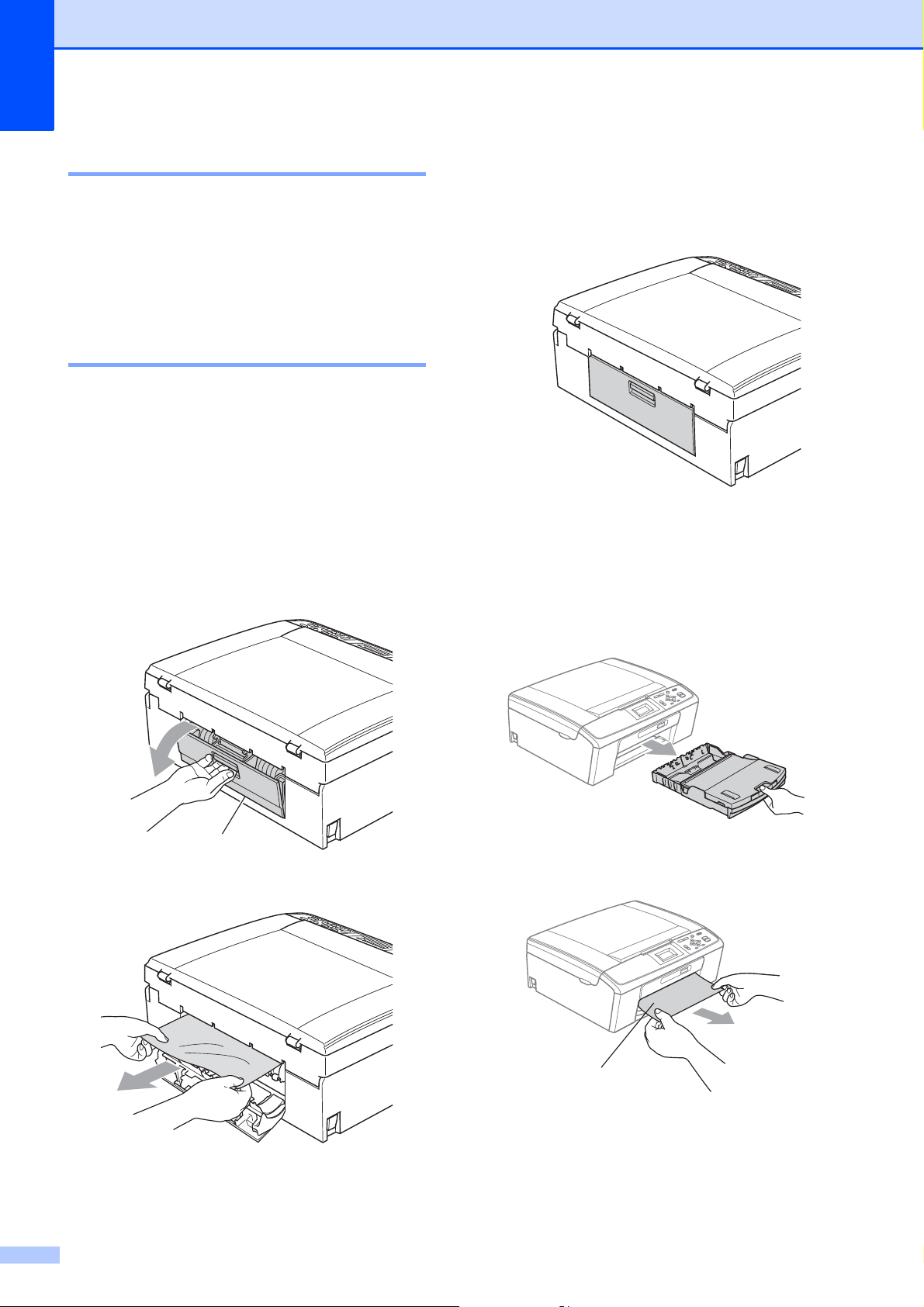
Animação de erro B
As animações de erro apresentam instruções
passo-a-passo quando o papel encrava.
Pode ler os passos ao seu ritmo premindo c
para ver o passo seguinte e d para recuar.
Encravamento da impressora ou do papel B
Remova o papel encravado em função da
área onde ficou encravado no aparelho.
a Desligue o aparelho da tomada
eléctrica.
b Abra a tampa de desencravamento de
papel (1) situada na parte de trás do
aparelho. Remova o papel encravado
do aparelho.
c Feche a tampa de desencravamento de
papel.
Certifique-se de que a tampa está
correctamente fechada.
d Se a aba do suporte do papel estiver
aberta, feche-a e, em seguida, feche o
suporte do papel. Remova a gaveta do
papel completamente para fora do
aparelho.
42
1
e Puxe para fora o papel encravado (1).
1
Page 51

Solução de problemas
Nota
IMPORTANTE
IMPORTANTE
1
1
2
3
f Com ambas as mãos, agarre as
presilhas de plástico em ambos os
lados do aparelho e levante a tampa do
digitalizador (1) até a fixar bem na
posição aberta.
Desloque a cabeça de impressão (se
necessário) para retirar o papel restante
nesta área. Certifique-se de que não
fica papel encravado nos cantos do
aparelho. Verifique ambas as
extremidades do carreto de impressão.
g Levante a tampa do digitalizador para
libertar a fixação ( ). Exerça uma
ligeira pressão sobre o suporte da
tampa do digitalizador ( ) e feche a
tampa do digitalizador ( ) com ambas
as mãos.
h Introduza a gaveta do papel firmemente
no aparelho.
Se a cabeça de impressão estiver no
canto direito, como indica a figura, não
pode deslocá-la. Volte a ligar o cabo de
alimentação e, em seguida, mantenha a
tecla Parar/Sair premida até a cabeça de
i Mantendo a gaveta do papel no lugar
devido, puxe para fora o suporte do
papel ( ) até encaixar e, em seguida,
abra a aba do suporte do papel ( ).
B
impressão se deslocar para o centro.
Desligue o aparelho da fonte de
alimentação e retire o papel.
2
1
Certifique-se de que puxa para fora o
suporte do papel até ouvir um estalido.
NÃO utilize a aba do suporte do papel
para papel de tamanho Legal.
Se a tinta entrar em contacto com a pele
ou com vestuário, lave-os imediatamente
com sabão ou detergente.
j Volte a ligar o cabo de alimentação.
43
Page 52

Solução de problemas B
Se achar que existe um problema com o aparelho, consulte a tabela abaixo e siga as sugestões
de solução de problemas.
Muitos problemas podem ser facilmente resolvidos pelo utilizador. Se necessitar de ajuda
adicional, o Brother Solutions Center disponibiliza as mais recentes sugestões para a solução de
problemas e as questões mais frequentes. Visite-nos em http://solutions.brother.com/
Se tiver dificuldades com o aparelho B
Impressão
Dificuldade Sugestões
Nenhuma impressão Verifique o cabo de interface no aparelho e no computador. (Consulte o Guia de
Instalação Rápida.)
Certifique-se de que o aparelho está ligado à tomada e activado.
Verifique se o LCD apresenta uma mensagem de erro.
(Consulte Mensagens de erro e de manutenção na página 38.)
Um ou mais cartuchos de tinta acabaram. (Consulte Substituir os cartuchos de
tinta na página 31.)
Se o LCD apresentar Impossível impr. e Substitua tinta, consulte
Substituir os cartuchos de tinta na página 31.
Verifique se instalou e escolheu o controlador da impressora correcto.
Certifique-se de que o aparelho está online. Clique em Iniciar e em
Impressoras e Faxes. Seleccione Brother DCP-XXXX (em que XXXX é o nome
do modelo) e certifique-se de que a opção Utilizar impressora offline não está
seleccionada.
Quando seleccionar as configurações Imprimir páginas ímpar e Imprimir
páginas par, pode aparecer uma mensagem de erro de impressão no
computador, pois o aparelho entra em pausa durante o processo de impressão.
A mensagem de erro desaparece quando o aparelho reiniciar a impressão.
Má qualidade de impressão A Brother não recomenda o uso de cartuchos que não sejam cartuchos originais
da Brother nem a recarga de cartuchos usados com tinta de outra origem.
Verifique a qualidade da impressão. (Consulte Verificar a qualidade de impressão
na página 35.)
Certifique-se de que a configuração de Tipo de suporte no controlador da
impressora ou a configuração de Tipo de Papel no menu do aparelho
corresponde ao tipo de papel que está a utilizar.
®
(Consulte Impressão para Windows
Manual do Utilizador de Software e Tipo de papel na página 14.)
Certifique-se de que os cartuchos de tinta são novos. O problema seguinte pode
provocar a obstrução da tinta:
ou Impressão e Faxes para Macintosh no
44
A data de validade escrita no pacote do cartucho expirou.
(Os cartuchos Originais da Brother têm dois anos de validade se forem
mantidos na embalagem original.)
O cartucho de tinta esteve no aparelho mais de seis meses.
O cartucho de tinta pode não ter sido armazenado correctamente antes da
utilização.
Tente utilizar os tipos de papel recomendados. (Consulte Papel admitido e outros
materiais de impressão na página 15.)
O ambiente recomendado para o aparelho é de 20 C a 33 C.
Page 53

Solução de problemas
Impressão (Continuação)
Dificuldade Sugestões
Aparecem linhas horizontais
brancas no texto ou gráficos.
O aparelho imprime páginas em
branco.
Caracteres e linhas estão
empilhados.
Textos ou imagens impressos
estão tortos.
Borrões no centro superior da
página impressa.
Borrões no canto direito ou
esquerdo da página impressa.
A impressão parece estar suja ou a
tinta parece escorrer.
O lado inverso ou o fundo da
página apresenta manchas.
O aparelho imprime linhas densas
na página.
As impressões estão enrugadas. No separador Avançado do controlador da impressora, clique em
Não é possível executar a
impressão "Esquema de página".
A velocidade de impressão é
demasiado baixa.
O Reforço de Cor não funciona
correctamente.
O papel fotográfico não é
alimentado correctamente.
Limpe a cabeça de impressão. (Consulte Limpar a cabeça de impressão
na página 34.)
Certifique-se de que está a utilizar tinta Innobella™ original da Brother.
Tente utilizar os tipos de papel correctos. (Consulte Papel admitido e outros
materiais de impressão na página 15.)
Limpe a cabeça de impressão. (Consulte Limpar a cabeça de impressão
na página 34.)
Verifique o alinhamento da impressão. (Consulte Verificar o alinhamento da
impressão na página 36.)
Certifique-se de que colocou o papel na gaveta correctamente e que as guias
laterais do papel estão correctamente ajustadas. (Consulte Colocar papel e
outros materiais de impressão na página 8.)
Verifique se a tampa de desencravamento de papel está correctamente fechada.
Certifique-se de que o papel não é demasiado espesso ou não está enrolado.
(Consulte Papel admitido e outros materiais de impressão na página 15.)
Certifique-se de que o papel não está enrolado quando imprimir no verso das
folhas com as configurações Imprimir páginas ímpar e Imprimir páginas par.
Verifique se está a usar os tipos de papel recomendados. (Consulte Papel
admitido e outros materiais de impressão na página 15.) Não manuseie o papel
até a tinta secar.
Se estiver a utilizar papel fotográfico, certifique-se de que configurou o tipo de
papel correcto. Se pretender imprimir uma fotografia a partir do computador,
configure o Tipo de suporte no separador Básico do controlador da impressora.
Certifique-se de que está a utilizar tinta Innobella™ original da Brother.
Certifique-se de que a faixa de impressão não está suja de tinta. (Consulte Limpar
a faixa de impressão do aparelho no anexo A do Manual Avançado do Utilizador.)
Certifique-se de que está a utilizar a aba do suporte do papel. (Consulte Colocar
papel e outros materiais de impressão na página 8.)
Seleccione Ordem inversa no separador Básico do controlador da impressora.
Definições de cor e anule a selecção de Impressão bidireccional.
Certifique-se de que está a utilizar tinta Innobella™ original da Brother.
Certifique-se de que a configuração do tamanho do papel na aplicação e no
controlador da impressora são iguais.
Experimente alterar a configuração do controlador da impressora. A resolução
mais elevada necessita de um processamento de dados, e tempo de
transferência e de impressão mais longos. Experimente as outras configurações
de qualidade no separador Avançado do controlador da impressora. Clique
também em Definições de cor
Melhoria de cor.
Desactive a função sem margens. A impressão sem margens é mais lenta que a
impressão normal. (Consulte Impressão para Windows
para Macintosh no Manual do Utilizador de Software.)
Se os dados da imagem não forem completamente a cores na aplicação (como
256 cores), o Reforço de Cor não funciona. Utilize pelo menos dados de cor de
24 bits com a função Reforço de Cor.
Se imprimir em papel fotográfico da Brother, coloque uma folha adicional do
mesmo papel fotográfico na gaveta do papel. Na embalagem do papel, foi incluída
uma folha adicional para essa finalidade.
Limpe os rolos de recolha de papel. (Consulte Limpar os rolos de recolha de papel
na página 34.)
e certifique-se de que anula a selecção de
®
ou Impressão e Faxes
B
45
Page 54

Impressão (Continuação)
Dificuldade Sugestões
O aparelho alimenta várias folhas. Certifique-se de que o papel foi colocado correctamente na gaveta. (Consulte
Colocar papel e outros materiais de impressão na página 8.)
Certifique-se de que não foram colocados mais de dois tipos de papel de uma vez.
Ocorreu um encravamento de
papel.
As páginas impressas não estão
empilhadas ordenadamente.
O aparelho não consegue imprimir
®
a partir do Adobe
Illustrator®.
Certifique-se de que a guia do comprimento do papel está ajustada ao tamanho
correcto do papel. Não puxe para fora a gaveta quando colocar papel de tamanho
A5 ou inferior. (Consulte Encravamento da impressora ou do papel na página 42.)
Certifique-se de que está a utilizar a aba do suporte do papel. (Consulte Colocar
papel e outros materiais de impressão na página 8.)
Experimente reduzir a resolução de impressão. (Consulte Impressão para
Windows® ou Impressão e Faxes para Macintosh no Manual do Utilizador de
Software.)
Dificuldades de cópia
Dificuldade Sugestões
Aparecem faixas ou linhas verticais
pretas nas cópias.
A opção Ajustar à página não
funciona correctamente.
As faixas ou linhas verticais pretas nas cópias são geralmente causadas por
sujidade ou líquido corrector no digitalizador. Limpe o vidro do digitalizador e a
superfície em plástico branco que se encontra acima do mesmo. (Consulte
Limpar o vidro do digitalizador na página 33.)
Certifique-se de que o documento não está inclinado no vidro do digitalizador.
Reposicione o documento e volte a tentar.
Dificuldades de digitalização
Dificuldade Sugestões
Ocorrem erros TWAIN ou WIA no
início da digitalização.
Certifique-se de que o controlador TWAIN ou WIA Brother está seleccionado
como fonte principal.
Dificuldades de software
Dificuldade Sugestões
Não é possível instalar software ou
imprimir.
"Aparelho ocupado" Certifique-se de que o aparelho não apresenta uma mensagem de erro no LCD.
Não é possível imprimir imagens a
partir do FaceFilter Studio.
(Apenas utilizadores do Windows
Execute o programa Corrigir MFL-Pro Suite incluído no CD-ROM de instalação.
Este programa repara e reinstala o software.
Para utilizar o FaceFilter Studio, tem de instalar a aplicação FaceFilter Studio a
partir do CD-ROM de instalação fornecido com o aparelho. Para instalar o
FaceFilter Studio, consulte o Guia de Instalação Rápida.
Além disso, antes de iniciar o FaceFilter Studio pela primeira vez, certifique-se de
que o aparelho Brother está activo e ligado ao computador. Poderá assim aceder
a todas as funções do FaceFilter Studio.
®
)
46
Page 55

Dificuldades no PhotoCapture Center™
Dificuldade Sugestões
O disco amovível não funciona
correctamente.
1 Já instalou a actualização do Windows
instruções:
1) Desligue o cabo USB.
2) Instale a actualização do Windows
métodos:
Instale o MFL-Pro Suite a partir do CD-ROM de instalação. (Consulte
o Guia de Instalação Rápida.)
Transfira o Service Pack mais recente a partir do sítio Web da
Microsoft.
3) Aguarde aproximadamente 1 minuto após a reinicialização do
computador e, em seguida, ligue o cabo USB.
2 Retire o cartão de memória e volte a inserir.
3 Se tentou "Ejectar" enquanto estava no Windows
antes de continuar.
Solução de problemas
®
2000? Se não o tiver feito, siga estas
®
2000 utilizando um dos seguintes
®
, retire o cartão de memória
Não é possível aceder ao disco
amovível a partir do ícone do
ambiente de trabalho.
Falta parte da foto quando
impressa.
4 Se aparecer uma mensagem de erro quando tentar ejectar o cartão de
memória, isso significa que o cartão está a ser utilizado. Aguarde um
momento e tente novamente.
5 Se nada resultar, desligue o computador e o aparelho e, em seguida, volte a
ligá-los. (Tem de desligar o cabo de alimentação do aparelho para o desligar.)
Certifique-se de que introduziu correctamente o cartão de memória.
B
Certifique-se de que a impressão sem margens e o recorte estão desactivados.
(Consulte Impressão sem margens no capítulo 4 e Recortar no capítulo 4 do
Manual Avançado do Utilizador.)
47
Page 56

Dificuldades de rede (apenas DCP-J315W)
Dificuldade Sugestões
Não é possível imprimir na rede. Certifique-se de que o aparelho está ligado, online e no modo Pronto. Imprima
uma lista de Configuração de Rede (consulte Impressão de relatórios no capítulo
2 do Manual Avançado do Utilizador) e verifique as configurações de rede actuais
impressas nesta lista.
(Se tiver problemas de rede, consulte o Manual do Utilizador de Rede para obter
mais informações.)
A função de digitalização em rede
não funciona.
Não é possível instalar o software
Brother.
(Utilizadores do Windows
É necessário configurar o software de segurança/Firewall de terceiros para
permitir a digitalização em rede. Para adicionar a porta 54925 para digitalização
em rede, introduza as seguintes informações:
No nome: introduza qualquer descrição, por exemplo Brother NetScan.
No número da porta: introduza 54925.
No protocolo: está seleccionado UDP.
Consulte o manual de instruções fornecido com o software de segurança/Firewall
de terceiros ou contacte o fabricante do software.
(Utilizadores do Macintosh)
Volte a seleccionar o aparelho na aplicação
Device Selector (Selector do Dispositivo) localizada em
Macintosh HD/Library/Printers/Brother/Utilities/DeviceSelector ou a partir da
lista de modelos do ControlCenter2.
(Utilizadores do Windows
Caso o software de segurança apresente uma mensagem de alerta durante a
instalação do MFL-Pro Suite, autorize o acesso à rede pelos programas que se
seguem.
®
)
®
)
BrC3Rgin.exe
BrnIPMon
Brother Status Monitor (Rede)
ControlCenter Program
Generic Host Process f...
Setup.exe
Spooler SubSystem App
wdsw MFC Application
(Utilizadores do Macintosh)
Volte a seleccionar o aparelho na aplicação
Device Selector (Selector do Dispositivo) localizada em
Macintosh HD/Library/Printers/Brother/Utilities/DeviceSelector ou a partir da
lista de modelos do ControlCenter2.
Não consegue ligar à rede sem
fios.
Repor as configurações de rede. Prima a tecla Menu, seleccione Rede e, em seguida, prima OK. Seleccione
Investigue o problema utilizando o Relatório WLAN.
Prima a tecla Menu, seleccione Impr.relat e, em seguida, prima OK.
Seleccione Relatório WLAN.
Para obter mais informações, consulte o Manual do Utilizador de Rede.
Reiniciar rede.
Para obter mais informações, consulte o Manual do Utilizador de Rede.
48
Page 57

Solução de problemas
Informações do aparelho
Verificar o número de série B
Pode ver o número de série do aparelho no
LCD.
a Prima Menu.
b Prima a ou b para seleccionar
Info. aparelho.
Prima OK.
c Prima a ou b para seleccionar
N. Serie.
Prima OK.
d Prima Parar/Sair.
Como efectuar a reposição do
B
aparelho B
a Prima Menu.
b Prima a ou b para seleccionar
Conf.inicial.
Prima OK.
c Prima a ou b para seleccionar Repor.
Prima OK.
d Prima a ou b para escolher o tipo de
reposição que pretende utilizar.
Prima OK.
Prima + para confirmar.
e Prima + para reiniciar o aparelho.
Funções de reposição B
Estão disponíveis as seguintes funções de
reposição:
1 Rede (Apenas DCP-J315W)
Pode repor as configurações predefinidas
do servidor de impressão, tais como as
informações de endereço IP.
2 Defin. todas
Pode repor todas as configurações de
fábrica do aparelho.
A Brother recomenda vivamente que
efectue esta operação quando eliminar o
aparelho.
B
49
Page 58

Menu e funções C
C
Programação no ecrã C
O aparelho foi concebido para um fácil
funcionamento com a programação no ecrã
LCD através das teclas de menu. A
programação intuitiva ajuda-o a tirar o
máximo partido de todas as opções de menu
disponíveis no aparelho.
Como pode efectuar toda a programação no
LCD, criámos instruções visuais detalhadas
para o ajudar a configurar o aparelho. Tudo o
que deve fazer é seguir as instruções que o
ajudam em todas as selecções dos menus e
opções de configuração.
50
Page 59

Menu e funções
Tabela de menus C
A tabela de menus ajuda a compreender as selecções de menu e opções existentes nos
programas do aparelho. As configurações de fábrica são indicadas a negrito com um asterisco.
Menu ( ) C
Nível 1 Nível 2 Nível 3 Opções Descrições Página
Gest. de Tinta Imprimir teste — Qual. Impressão
Alinhamento
Limpando — Preto
Cor
Todas
Volum Tinteiro — — Permite ver o
Config.geral Tipo de Papel — Papel Normal*
Papel Revestido
Brother BP71
Permite verificar
a qualidade de
impressão ou o
alinhamento.
Permite limpar a
cabeça de
impressão.
volume de tinta
disponível.
Configura o tipo
de papel na
gaveta do papel.
35
34
Consulte
14
1
.
Brother BP61
Outro Glossy
Transparência
Tam. de Papel — A4*
A5
10x15cm
Letter
Legal
1
Consulte o Manual Avançado do Utilizador.
As configurações de fábrica são indicadas a negrito com um asterisco.
Configura o
tamanho do
papel na gaveta
do papel.
14
C
51
Page 60

Nível 1 Nível 2 Nível 3 Opções Descrições Página
Config.geral
(Continuação)
Definições LCD Contraste LCD
Ajusta o
Consulte
contraste do
LCD.
1
.
Retroilumina ç. Claro*
Med
Escuro
Temporizad dim Desl
10Segs
20Segs
30Segs*
Pode ajustar o
brilho da
retroiluminação
do LCD.
Pode configurar
durante quanto
tempo a
retroiluminação
do LCD fica
ligada depois de
regressar ao
ecrã Pronto.
Modo espera — 1Min
2Mins
3Mins
5Mins*
10Mins
Pode
seleccionar o
tempo que o
aparelho fica
inactivo até
entrar no modo
espera.
30Mins
60Mins
1
Consulte o Manual Avançado do Utilizador.
As configurações de fábrica são indicadas a negrito com um asterisco.
7
Consulte
1
.
52
Page 61

Menu e funções
Menu Rede (DCP-J315W) C
Nível 1 Nível 2 Nível 3 Opções Descrições
Rede TCP/IP BOOT Method Auto*
Estático
RARP
BOOTP
DHCP
Endereço IP [000-255].
[000-255].
[000-255].
[000-255]
Subnet Mask [000-255].
[000-255].
[000-255].
Escolha o método BOOT
mais adaptado às suas
necessidades.
Introduza o endereço IP.
Introduza a máscara de subrede.
[000-255]
Gateway [000-255].
[000-255].
[000-255].
[000-255]
Nome do nó BRWXXXXXXXXXXXX Pode ver o Nome do nó
Config WINS Auto*
Estático
WINS Server (Primário)
000.000.000.000
(Secundário)
000.000.000.000
DNS Server (Primário)
000.000.000.000
(Secundário)
000.000.000.000
APIPA Lig*
Desl
Assis.Configur — — Pode configurar
Consulte o Manual do Utilizador de Rede.
As configurações de fábrica são indicadas a negrito com um asterisco.
Introduza o endereço
Gateway.
actual.
Pode seleccionar o modo de
configuração WINS.
Especifica o endereço IP do
servidor primário ou
secundário.
Especifica o endereço IP do
servidor primário ou
secundário.
Atribui automaticamente o
endereço IP a partir do
intervalo de endereços
ligação-local.
manualmente o servidor de
impressão para uma rede
sem fios.
C
53
Page 62

Nível 1 Nível 2 Nível 3 Opções Descrições
Rede
(Continuação)
WPS/AOSS — — Pode configurar facilmente a
sua rede sem fios com o
método de premir um botão.
WPS c/ cód PIN — — Pode configurar facilmente a
sua rede sem fios utilizando
WPS com um código PIN.
Estado da WLAN Estado — Pode ver o estado actual da
rede sem fios.
Sinal — Pode ver a intensidade
actual do sinal da rede sem
fios.
SSID — Pode ver o SSID actual.
Modo Comunic. — Pode ver o modo de
comunicação actual.
Endereço MAC — — Pode consultar o endereço
Mac do seu aparelho a partir
do painel de controlo.
WLAN Activa — Lig
Desl*
Reiniciar rede — — Restaura todas as
Consulte o Manual do Utilizador de Rede.
As configurações de fábrica são indicadas a negrito com um asterisco.
Permite utilizar a ligação à
rede sem fios.
configurações de rede para
as configurações de fábrica.
54
Page 63

Menu e funções
Menu ( ) (continuação) C
Nível 1 Nível 2 Nível 3 Opções Descrições Página
Impr.relat Lista de ajuda — — Pode imprimir estas
Defin Utilizor ——
Config de Rede
(Apenas
DCP-J315W)
Relatório WLAN
(Apenas
DCP-J315W)
Info. aparelho N. Serie — — Permite verificar o
Conf.inicial Data e Hora — — Apresenta a data e hora
Repor Rede
1
Consulte o Manual Avançado do Utilizador.
2
Consulte o Guia de Instalação Rápida.
As configurações de fábrica são indicadas a negrito com um asterisco.
——
——
— Repõe as configurações
(Apenas
DCP-J315W)
Defin. todas — Repõe todas as
listas e relatórios.
número de série do
aparelho.
no aparelho.
de fábrica do servidor de
impressão, tais como as
informações de
endereço IP.
configurações d e fábrica
do aparelho.
Consulte
49
Consulte
49
49
1
2
.
.
C
55
Page 64

Cópia (Predefinição) C
Nível 1 Nível 2 Nível 3 Opções Descrições Página
Qualidade ——Rápido
Normal*
Melhor
Ampliar/Reduz. 100%* —— —
Ampliar — 198% 10x15cmiA4
186% 10x15cmiLTR
142% A5iA4
Reduzir — 97% LTRiA4
93% A4iLTR
83%
69% A4iA5
47% A4i10x15cm
Ajustar à Pág. — — O aparelho ajusta
Persnl(25-400%) — — Pode seleccionar o
Tipo de Papel ——Papel Normal*
Papel Revestido
Brother BP71
Seleccione a
resolução da cópia
para o tipo de
documento.
Pode seleccionar o
rácio de ampliação
para a próxima cópia.
Pode seleccionar o
rácio de redução para
a próxima cópia.
automaticamente o
tamanho para o
tamanho de papel que
definir.
rácio de ampliação ou
de redução para a
próxima cópia.
Escolha o tipo de
papel correspondente
ao papel existente na
gaveta.
Consulte
22
1
.
Brother BP61
Outro Glossy
Transparência
Tam. de Papel ——A4*
A5
10x15cm
Letter
Legal
1
Consulte o Manual Avançado do Utilizador.
As configurações de fábrica são indicadas a negrito com um asterisco.
Escolha o tamanho de
papel correspondente
ao papel existente na
gaveta.
22
56
Page 65

Menu e funções
Nível 1 Nível 2 Nível 3 Opções Descrições Página
Densidade ——
Escuro
Claro
Ajusta a densidade
das cópias.
Consulte
1
.
Formato Pág. ——Desl (1 em 1)*
2 em 1 (V)
Pode fazer cópias N
em 1 ou Poster.
2 em 1 (H)
4 em 1 (V)
4 em 1 (H)
Póster (3x3)
Config Predefin. — — — Pode guardar as
configurações de
cópia.
Defin. Fábrica — — — Pode repor todas as
configurações de
fábrica.
1
Consulte o Manual Avançado do Utilizador.
As configurações de fábrica são indicadas a negrito com um asterisco.
PHOTO CAPTURE ( ) C
Nível 1 Nível 2 Nível 3 Opções Descrições Página
Veja a foto(s) — — Consulte as
configurações de
impressão na tabela
seguinte.
Imprime Índice 6IMGs/Linha*
5IMGs/Linha
Tipo de Papel Papel Normal*
Papel Revestido
Brother BP71
Pode prévisualizar as
fotografias no
LCD.
Pode imprimir uma
página com
miniaturas.
26
Consulte
1
C
.
Brother BP61
Outro Glossy
Tam. de Papel A4*
Letter
Imprima fotograf — — Consulte as
configurações de
Impri todas foto — — Pode imprimir
impressão na tabela
seguinte.
Pode imprimir uma
imagem individual.
todas as
fotografias do
cartão multimédia.
1
Consulte o Manual Avançado do Utilizador.
As configurações de fábrica são indicadas a negrito com um asterisco.
57
Page 66
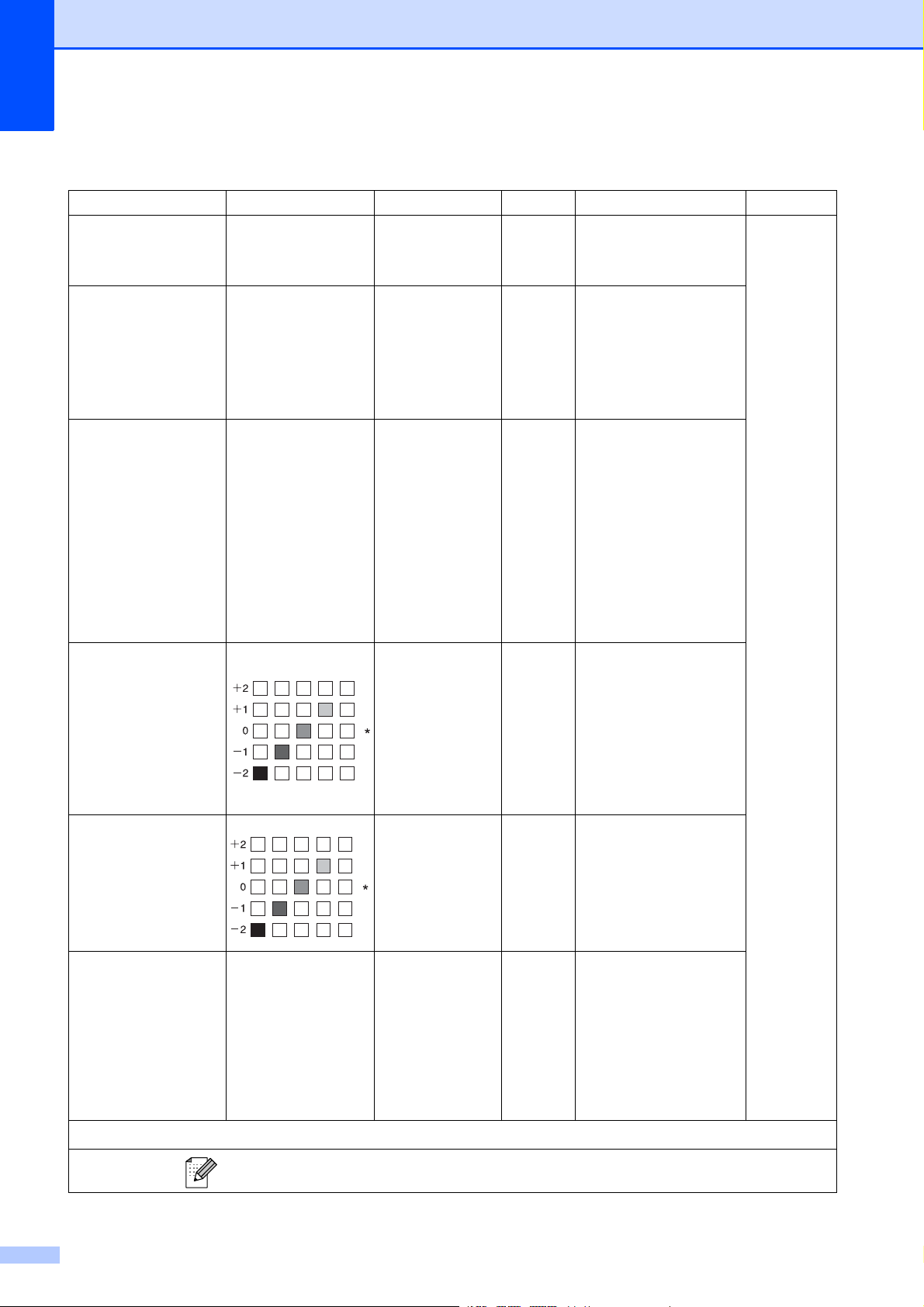
Configurações de impressão C
Opção 1 Opção 2 Opção 3 Opção 4 Descrições Página
Qualid Impress
(Não disponível para
Normal
Foto*
impressão DPOF.)
Tipo de Papel Papel Normal
Papel Revestido
Brother BP71
Brother BP61
Outro Glossy*
Tam. de Papel Letter
10x15cm*
13x18cm
A4
— — Escolha a qualidade de
impressão.
— — Seleccione o tipo de
papel.
(Quando está
seleccionado
Letter ou A4)
— Seleccione o tamanho
do papel e da
impressão.
8x10cm
9x13cm
10x15cm
13x18cm
15x20cm
Consulte
1
.
Brilho
Contraste
Claro
Escuro
Recortar Lig*
Desl
1
As configurações de fábrica são indicadas a negrito com um asterisco.
Formato máx.*
— — Ajusta o brilho.
— — Ajusta o contraste.
— — Recorta a imagem à
volta da margem para
ficar do tamanho do
papel ou da impressão.
Desactive esta função
se desejar imprimir
imagens inteiras ou para
evitar recortes
indesejados.
Consulte o Manual Avançado do Utilizador.
58
Page 67

Menu e funções
Opção 1 Opção 2 Opção 3 Opção 4 Descrições Página
Sem margens Lig*
Desl
Imprimir Data
(Não disponível
quando a impressão
DPOF está
seleccionada.)
Config Predefin. — — — Pode guardar as
Defin. Fábrica — — — Pode repor todas as
Lig
Desl*
1
Consulte o Manual Avançado do Utilizador.
As configurações de fábrica são indicadas a negrito com um asterisco.
— — Expande a área de
impressão para ajustar
às margens do papel.
— — Imprime a data na
fotografia.
configurações de
impressão.
configurações de
fábrica.
Consulte
1
.
C
59
Page 68

DIGITALIZAR ( ) C
Nível 1 Opção 1 Opção 2 Opção 3 Descrições Página
Digit.p/Fichro — — — Pode digitalizar um
documento
monocromático ou a
cores para o
computador.
Digit.p/C.M.Md
(Se tiver inserido
um cartão de
memória.)
Qualidade — Cor 150 ppp*
Cor 300 ppp
Cor 600 ppp
P/B 200x100 ppp
Pode seleccionar a
resolução de
digitalização e o
formato de ficheiro para
o documento.
P/B 200 ppp
Tipo ficheiro — (Se tiver
seleccionado a
opção Cor na
configuração
Qualidade)
PDF*
JPEG
(Se tiver
seleccionado a
opção
Monocromática na
configuração
Qualidade)
Consulte
27
1
.
TIFF
PDF*
Nome ficheiro ——
Config Predefin. — — Pode guardar as
configurações de
digitalização.
Defin. Fábrica — — Pode repor todas as
configurações de
fábrica.
Digit.p/e-mail — — — Pode digitalizar um
documento
monocromático ou a
cores para a aplicação
de E-mail.
3
Digit.p/ocr
— — — Pode converter o
documento de texto
para um ficheiro de
texto editável.
Digit.p/imagem — — — Pode digitalizar uma
imagem a cores para a
aplicação gráfica.
1
Consulte o Manual do Utilizador de Software.
2
Consulte o Manual Avançado do Utilizador.
3
Esta função não se encontra disponível.
As configurações de fábrica são indicadas a negrito com um asterisco.
Consulte
Consulte
2
.
1
.
60
Page 69

Menu e funções
Introduzir texto C
Prima a, b, d ou c para seleccionar os números ou caracteres pretendidos e prima OK
repetidamente até completar o nome do ficheiro.
Prima a, b, d ou c para seleccionar e prima OK.
OK
OK
010310
A
K
U
10
2
3
B
C
D
L
M
N
V
W
X
4
EFGHI J
O
Y
5
6Q7R8S9
P
Z
T
OK
OK
Inserir caracteres especiais C
Para introduzir caracteres especiais, prima a, b, d ou c para seleccionar e prima OK.
Fazer correcções C
Se introduzir uma letra incorrecta e pretender alterá-la, prima a, b, d ou c para seleccionar ou
.
Prima OK várias vezes para mover o cursor para baixo do carácter incorrecto. Em seguida, prima
a, b, d ou c para seleccionar e prima OK. Reintroduza a letra correcta.
C
61
Page 70

Especificações D
D
Geral D
Tipo de impressora Jacto de tinta
Método de impressão Monocromático:
Cores:
Capacidade da memória 32 MB
LCD (Ecrã de Cristais
Líquidos)
Fonte de alimentação CA 220 a 240 V 50/60Hz
Consumo de energia
1
LCD a cores de 1,9" (48,98 mm) STN
(DCP-J125)
Modo de cópia:
Em espera: Aprox. 3,5 W
Modo espera: Aprox. 1,5 W
Desact.: Aprox. 0,45 W
(DCP-J315W)
Modo de cópia:
Em espera: Aprox. 3,5 W
Modo espera: Aprox. 2 W
Desact.: Aprox. 0,45 W
Piezo com 94 1 bocais
Piezo com 94 3 bocais
Aprox. 17 W
Aprox. 17 W
2
2
1
Quando todos os modos estão ligados a USB.
2
Quando a resolução é normal, rascunho: padrão impresso ISO/IEC24712.
62
Page 71

Dimensões
Especificações
150 mm
390 mm
368 mm
360 mm
450 mm
Peso 6,8 kg
Ruído Funcionamento:
Ruído conforme a norma
Funcionamento: LWAd = 62,3 dB (A) (Monocromático)
ISO9296
LPAm = 50 dB (A) ou inferior
L
WAd = 56,7 dB (A) (Cores)
O equipamento de escritório com
L
WAd > 63,0 dB (A) não é adequado para
utilização em espaços onde é efectuado
principalmente trabalho intelectual. Esse tipo
de equipamento deve ser colocado em
espaços diferentes, devido à emissão de
ruído.
Temperatura Funcionamento:
Melhor qualidade
10 - 35 C
20 - 33 C
de impressão:
Humidade Funcionamento:
20 - 80% (sem condensação)
1
D
Melhor qualidade
20 - 80% (sem condensação)
de impressão:
Tamanho do documento Largura do vidro do digitalizador: máx. 215,9 mm
Comprimento do vidro do digitalizador: máx. 297 mm
1
O ruído depende das condições de impressão.
63
Page 72

Suportes de impressão D
Entrada de papel Gaveta do papel
Tipo de papel:
Papel simples, papel para jacto de tinta (revestido),
papel plastificado
Tamanho do papel:
A4, Legal, Executive, Letter, A5, A6, JIS B5,
envelopes (comercial n.º 10, DL, C5, Monarch, JE4),
Foto 10 15 cm, Foto 2L 13 18 cm, Ficha e Postal
Largura: 98 mm - 215,9 mm
Comprimento: 148 mm - 355,6 mm
Para mais informações, consulte Gramagem, espessura e
capacidade do papel na página 18.
Capacidade máxima da gaveta do papel:
1
, transparências12 e envelopes
3
Aprox. 100 folhas de papel simples de 80 g/m
2
Saída de papel Até 50 folhas de papel simples A4 (virado para cima, ejecção
para a gaveta de saída do papel)
1
Para papel plastificado ou transparências, remova as páginas impressas da gaveta de saída do papel imediatamente
após saírem do aparelho para evitar borrões.
2
Utilize apenas transparências recomendadas para impressão a jacto de tinta.
3
Consulte Tipo e tamanho do papel para cada operação na página 17.
1
64
Page 73

Especificações
Cópia D
Cores/Monocromático Sim/Sim
Largura da cópia Máx. 210 mm
Cópias múltiplas Empilha até 99 páginas
Ampliar/reduzir 25% a 400% (em incrementos de 1%)
Resolução (Monocromático)
Imprime até 1200 1200 ppp
(Cores)
Imprime até 600 1200 ppp
65
D
Page 74

PhotoCapture Center™ D
Suportes compatíveis
1
Memory Stick™ (16 MB - 128 MB)
Memory Stick PRO™ (256 MB - 16 GB)
Memory Stick Duo™ (16 MB - 128 MB)
Memory Stick PRO Duo™ (256 MB - 16 GB)
Memory Stick Micro™ (M2™) com adaptador
SD (16 MB a 2 GB)
SDHC (4 GB a 16 GB)
microSD com adaptador
miniSD com adaptador
Resolução Até 1200 2400 ppp
Extensão dos ficheiros DPOF (ver. 1.0, ver. 1.1), Exif DCF (até à ver. 2.1)
(Formato do suporte)
Impressão de fotos: JPEG
2
(Formato de imagem) Digitalizar para cartão: JPEG, PDF (Cores)
TIFF, PDF (Monocromático)
Número de ficheiros Até 999 ficheiros
(A pasta dentro dos cartões de memória também é
contabilizada.)
Pasta O ficheiro tem de ser guardado no 4.º nível de pastas do
cartão de memória.
Sem margens
1
Não inclui cartões de memória nem adaptadores.
2
O formato JPEG progressivo não é suportado.
3
Consulte Tipo e tamanho do papel para cada operação na página 17.
A4, Letter, Foto 10 15 cm, Foto 2L 13 18 cm
3
66
Page 75

Especificações
Digitalizador D
Cores/Monocromático Sim/Sim
Compatível com TWAIN
Compatível com WIA
Sim (Windows®2000 Professional/Windows®XP/
®
Windows
Windows
Mac OS X 10.4.11, 10.5.x, 10.6.x
XP Professional x64 Edition/Windows Vista®/
®
7)
1
Sim (Windows® XP2/Windows Vista®/Windows® 7)
Compatível com ICA Sim (Mac OS X 10.6.x)
Profundidade da cor Processamento de cor de 36 bits (entrada)
Processamento de cor de 24 bits (saída)
(Entrada real: cor de 30 bits/Saída real: cor de 24 bits)
Resolução
Até 19200 19200 ppp (interpolada)
3
Até 1200 2400 ppp (óptica)
Velocidade de digitalização Monocromático: até 3,44 seg.
Cores: até 4,83 seg.
(Tamanho A4 a 100 100 ppp)
Largura da digitalização Até 210 mm
Comprimento da digitalização Até 291 mm
Escala de cinzentos 256 níveis
1
Para obter as actualizações mais recentes do controlador para o Mac OS X que está a utilizar, visite-nos em
http://solutions.brother.com/
2
Windows® XP neste Manual do Utilizador inclui Windows® XP Home Edition, Windows® XP Professional e Windows®
XP Professional x64 Edition.
3
Digitalização máxima de 1200 1200 ppp quando utilizar o controlador WIA para Windows® XP, Windows Vista® e
Windows
Brother).
®
7 (é possível seleccionar uma resolução até 19200 19200 ppp com o utilitário do digitalizador da
D
67
Page 76

Impressora D
Resolução Até 1200 6000 ppp
Largura de impressão
204 mm [210 mm (sem margens)1]
3
Sem margens A4, Letter, A6, Foto 10 15 cm, Ficha 127 203 mm,
Foto 2L 13 18 cm, Postal 1 100 148 mm
1
Quando activar a função Sem margens.
2
Consulte Tipo e tamanho do papel para cada operação na página 17.
3
Quando imprimir em papel de tamanho A4.
2
68
Page 77

Especificações
Interfaces D
USB
12
Utilize um cabo de interface USB 2.0 com um comprimento
máximo de 2 m.
LAN sem fios
IEEE 802.11b/g (modo de infra-estrutura/Ad-Hoc)
(apenas DCP-J315W)
1
O aparelho tem uma interface USB 2.0 Full-Speed. Esta interface é compatível com USB 2.0 de alta velocidade; no
entanto, a velocidade de transferência de dados será de 12 Mbits/s. O aparelho também pode ser ligado a um
computador equipado com uma interface USB 1.1.
2
Não são suportadas portas USB de outros fabricantes.
69
D
Page 78

Requisitos do computador D
SISTEMAS OPERATIVOS E FUNÇÕES DE SOFTWARE COMPATÍVEIS
Espaço no disco
rígido para a
instalação
Para
controladores
Para
aplicações
650 MB 530 MB
Plataforma de computador e
versão do sistema operativo
Sistema
operativo
Windows
Windows® 2000
Professional
®1
Windows® XP Home
Windows® XP
®
XP
2
Professional
Windows
Professional x64 Edition
Windows Vista
Windows® 7
®2
2
Windows Server®
2003 (só impressão
através de rede)
Windows Server
®
2003 x64 Edition
(só impressão
através de rede)
Funções de
software de
compatíveis
Impressão,
Digitalização,
Disco
2
amovível
2
Impressão
PC
4
Interface
de PC
USB, Sem fios
802.11b/g
(DCP-J315W)
Sem fios
802.11b/g
(DCP-J315W)
Velocidade
mínima de
processador
Intel® Pentium® II
ou equivalente
CPU compatível de 64 bits
®
64 ou AMD64)
(Intel
Intel® Pentium® 4
ou equivalente
CPU compatível de
®
64 bits (Intel
64 ou
AMD64)
Intel®
®
Pentium
III ou
equivalente
CPU compatível
de 64 bits
®
64 ou
(Intel
AMD64)
RAM
mínima
RAM
recomendada
64 MB 256 MB 110 MB 340 MB
128 MB 110 MB 340 MB
256 MB 512 MB 110 MB 340 MB
512 MB 1 GB 600 MB 530 MB
1GB
(32 bits)
2GB
(64 bits)
1GB
(32 bits)
2GB
(64 bits)
256 MB 512 MB 50 MB N/D
Windows Server®
2003 R2 (só impressão
através de rede)
Windows Server® 2003 R2 x64
Edition (só impressão através de rede)
Windows Server®
2008 (só impressão
através de rede)
Windows Server®
2008 R2 (só impressão
através de rede)
Sistema
operativo
Macintosh
Mac OS X
10.4.11, 10.5.x
Mac OS X 10.6.x Processador
Impressão,
Digitalização,
Disco
4
amovível
USB3, Sem
fios 802.11b/g
(DCP-J315W)
Condições:
1
Microsoft® Internet Explorer® 5.5 ou superior.
2
Para WIA, resolução de 12001200. O Utilitário do Digitalizador
da Brother permite melhorar até 19200
3
Não são suportadas portas USB de outros fabricantes.
4
O disco amovível é uma função do PhotoCapture Center™.
19200 ppp.
Intel®
®
Pentium
III ou
equivalente
CPU compatível de 64 bits
®
64 ou AMD64)
(Intel
Intel® Pentium® 4 ou
512 MB 1 GB
2 GB
CPU compatível
®
de 64 bits (Intel
64 ou
AMD64) equivalente
CPU compatível de
®
64 bits (Intel
64 ou
AMD64)
PowerPC G4/G5
Processador Intel® Core
512 MB 1 GB 80 MB 400 MB
™
1 GB 2 GB
®
Core™
Intel
Para obter os controladores mais recentes, visite-nos
no endereço http://solutions.brother.com/
Todas as marcas, registadas ou não, e nomes de
produtos são propriedade das respectivas empresas.
70
Page 79

Especificações
Consumíveis D
Tinta O aparelho utiliza cartuchos de tinta individuais Preto, Cião,
Magenta e Amarelo que estão separados dos elementos da cabeça
de impressão.
Duração do cartucho de
tinta
A primeira vez que instala um conjunto de cartuchos de tinta, o
aparelho utiliza uma quantidade de tinta para encher os tubos de
ejecção para impressões de elevada qualidade. Este processo
acontece apenas uma vez. Após a conclusão do mesmo, os
cartuchos fornecidos com o aparelho terão um rendimento inferior
ao dos cartuchos normais (65%). Com todos cartuchos de tinta que
se seguem, pode imprimir o número de páginas especificado.
Consumíveis de
substituição
<Preto> LC985BK, <Cião> LC985C,
<Magenta> LC985M, <Amarelo> LC985Y
Preto - Aproximadamente 300 páginas
Cião, Magenta, Amarelo - Aproximadamente 260 páginas
1
O rendimento aproximado dos cartuchos é declarado em conformidade com a
ISO/IEC 24711
Para mais informações sobre os consumíveis de substituição,
visite-nos em www.brother.com/pageyield
O que é a Innobella™?
Innobella™ é uma gama de consumíveis originais oferecida pela
Brother. O nome "Innobella™" deriva das palavras "Inovação" e
"Bela" e simboliza uma tecnologia "inovadora" que proporciona
resultados de impressão "belos" e "duradouros".
Quando imprimir fotografias, a Brother recomenda o papel fotográfico
brilhante Innobella™ (série BP71) para uma elevada qualidade. Com
o papel e a tinta Innobella™, as impressões brilhantes são mais
fáceis.
1
1
D
71
Page 80

Rede (LAN) (apenas DCP-J315W) D
Nota
Para obter especificações detalhadas de rede, consulte o Manual do Utilizador de Rede.
LAN Pode ligar o aparelho a uma rede para impressão em rede,
digitalização em rede e para aceder a fotografias a partir do
PhotoCapture Center™
rede Brother BRAdmin Light
1
. Também inclui o software de gestão de
2
.
Segurança da rede
sem fios
Utilitário de suporte à
configuração
1
Consulte a tabela de Requisitos do computador na página 70.
2
Se necessitar de uma gestão de impressão mais avançada, utilize a versão mais recente do utilitário Brother
BRAdmin Professional, que está disponível para transferência em http://solutions.brother.com/
SSID (32 caract.), WEP 64/128 bits, WPA-PSK (TKIP/AES),
WPA2-PSK (AES)
AOSS™
WPS
Sim
Sim
72
Page 81

E
Índice remissivo
A
Ajuda
Mensagens do LCD
Tabela de Menus
Apple Macintosh
Consulte o Manual do Utilizador de
Software.
Apresentação do painel de controlo
..............................50
..................................51
C
Cartuchos de tinta
contador de pontos de tinta
substituir
Consumíveis
ControlCenter
Consulte o Manual do Utilizador de
Software.
Cópia
tamanho do papel
tipo de papel
...............................................31
............................................71
.................................22
.........................................22
..................31
..........4
I
Impressão
dificuldades
em papel pequeno
encravamentos de papel
especificações
melhorar qualidade
resolução
área
...................................................... 13
Innobella™
.......................................... 44
............................... 12
...................... 42
...................................... 68
.............................. 35
.............................................. 68
.............................................. 71
L
LCD (Ecrã de Cristais Líquidos) .............. 50
Brilho
...................................................... 7
Limpar
cabeça de impressão
digitalizador
rolo de recolha de papel
.......................................... 33
........................... 34
....................... 34
M
D
Digitalização
Consulte o Manual do Utilizador de
Software.
Documento
colocar
..................................................19
E
Encravamentos
papel
.....................................................42
Envelopes
Escala de cinzentos
.............................10, 11, 17, 18
.................................67
Macintosh
Consulte o Manual do Utilizador de
Software.
Manutenção, rotina
substituir cartuchos de tinta
Mensagem de Memória Cheia
Mensagens de erro no LCD
Absorv. tint qua. cheio
Absorv. tinta cheio
Bloque.d/papel
Impossível impr.
Memória Cheia
Nenh Cart. Tinta
Não pod Digitalz
Não pod imprimir
Não pode iniciar
Não pode limpar
Pouca tinta
Restam dados
Só impressão P&B
Tampa aberta
Verif. Papel
........................................... 39
........................................... 41
................................ 38
..................................... 38
................................... 39
..................................... 39
................................... 39
................................... 39
.................................. 39
................................... 39
................................... 39
...................................... 39
............................... 40
....................................... 40
................. 31
................ 39
.................... 38
.......................... 38
E
73
Page 82

Modo, aceder
Digitalizar
PhotoCapture
................................................5
..........................................5
N
Número de Série
como encontrar ...............Veja no interior
da tampa frontal
P
Papel ................................................. 15, 64
capacidade
colocar
colocar envelopes e postais
tamanho
tamanho do documento
tipo
................................................. 14, 17
área de impressão
PhotoCapture Center™
a partir de PC
Consulte o Manual do Utilizador de
Software.
Configurações de impressão
Qualidade
especificações
Memory Stick PRO™
Memory Stick™
Pré-visualizar fotografias
SD
.........................................................23
SDHC
Programar o aparelho
............................................18
............................................. 8, 10
..................10
......................................... 14, 17
........................19
................................13
...........................................26
......................................66
............................ 23
.....................................23
......................26
....................................................23
..............................50
R
Rede
Digitalização
Consulte o Manual do Utilizador de
Software.
Impressão
Consulte o Manual do Utilizador de Rede.
Resolução
cópia
.....................................................65
digitalização
impressão
..........................................67
.............................................68
S
Solução de problemas ............................. 44
alinhamento da impressão
encravamento de papel
mensagens de erro no LCD
qualidade de impressão
se tiver dificuldades
cópia
.................................................. 46
digitalização
impressão
PhotoCapture Center™
Rede
.................................................. 48
software
...................................... 46
.......................................... 44
............................................. 46
................... 36
........................ 42
................. 38
....................... 35
..................... 47
T
Tecla de número de cópias ....................... 4
Tecla Ligar/Desligar
Transparências
.................................. 5
........ 14, 15, 16, 17, 18, 64
V
Vidro do digitalizador
limpar
utilizar
.................................................... 33
................................................... 19
W
Windows
Consulte o Manual do Utilizador de
Software.
®
Á
Área de digitalização ............................... 20
74
Page 83

Visite-nos na World Wide Web
http://www.brother.com
Este aparelho é aprovado apenas para utilização no país da compra. As empresas locais da
Brother ou os seus revendedores dão apenas assistência aos aparelhos comprados nos
respectivos países.
